hp officejet d series
|
|
|
- Zbyněk Vlček
- před 6 lety
- Počet zobrazení:
Transkript
1 hp officejet d series referenční p íručka
2 Copyright Hewlett-Packard Company 2002 Všechna práva vyhrazena. Žádná část tohoto dokumentu nesmí být kopírována, reprodukována ani p eložena do jiného jazyka bez p edchozího písemného souhlasu společnosti Hewlett-Packard. Částečný copyright Palomar Software Inc. Produkt HP OfficeJet D Series obsahuje technologii ovladače tiskárny licencovanou společností Palomar Software, Inc. Copyright Apple Computer, Inc. Apple, logo Apple, Mac, logo Mac, Macintosh a Mac OS jsou ochranné známky společnosti Apple Computer, Inc., registrované v USA a dalších zemích. Číslo publikace: C První vydání: Únor 2002 Vytišt no v USA, Mexiku, N mecku, Singapuru nebo v Čín. Windows, Windows NT, Windows ME, Windows XP a Windows 2000 jsou ochranné známky společnosti Microsoft Corporation, registrované v USA. Intel a Pentium jsou registrované ochranné známky společnosti Intel Corporation. upozorn ní Informace obsažené v tomto dokumentu mohou být zm n ny bez p edchozího upozorn ní a nejsou ze strany společnosti Hewlett-Packard závazné. Společnost Hewlett-Packard nenese žádnou zodpov dnost za jakékoli chyby, které se mohou objevit v tomto dokumentu, ani neposkytuje žádné výslovné či odvozené záruky týkající se tohoto materiálu, mimo jiné ani záruky týkající se prodejnosti nebo vhodnosti pro určitý účel. Společnost Hewlett-Packard nenese zodpov dnost za žádné náhodné či následné škody, které by mohly vzniknout v souvislosti s instalací, výkonností nebo používáním, jak ve vztahu k tomuto dokumentu, tak k programovému materiálu, který popisuje. Poznámka: Informace týkající se norem lze najít v části Technické informace p íručky Podpora a specifikace. Ve v tšin zemí je nezákonné po izovat kopie následujících položek. Pokud si nejste jisti, obrat te se na právního znalce. Státní dokumenty: - pasy, - imigrač ní dokumenty, - vybrané služební dokumenty, - identifikační jmenovky, karty nebo odznaky; státní kolky: - poštovní známky, - potravinové kolky, šeky nebo sm nky vydané státními institucemi, bankovky, cestovní šeky nebo pen žní poukázky, vkladové certifikáty, dokumenty chrán né autorským zákonem. informace týkající se bezpečnosti Varování! Chcete-li p edejít požáru nebo úrazu elektrickým proudem, nevystavujte p ístroj dešti ani jej neuchovávejte ve vlhkém prost edí. Nebezpečí požáru nebo úrazu elektrickým proudem m žete snížit dodržováním bezpečnostních doporučení. VAROVÁNÍ: nebezpečí úrazu elektrickým proudem 1 Pozorn si p ečt te všechny instrukce uvedené v instalačním letáku. Je nutné t mto informacím rozum t. 2 P ístroj je nutné p ipojit výhradn do uzemn né elektrické zásuvky. Nejste-li si jisti, zda je zásuvka uzemn ná, obrat te se na kvalifikovaného elektriká e. 3 Dodržujte veškerá varování a instrukce vyznačené na p ístroji. 4 P ed čist ním odpojte p ístroj z elektrické zásuvky. 5 P ístroj neinstalujte ani nepoužívejte v blízkosti vody ani ve vlhkém prost edí. 6 P ístroj umíst te na stabilní, rovný povrch. 7 P ístroj instalujte na chrán né místo, kde nehrozí nebezpečí zakopnutí o kabely ani jejich poškození. 8 Pokud p ístroj nepracuje správn, p ečt te si část Troubleshooting (odstra ování problém ) velektronické p íručce. 9 P ístroj neobsahuje žádné díly, které by uživatel mohl sám opravit. V p ípad poruchy se obrat te na odborný servis. 10 P ístroj používejte v dob e v traných prostorách.
3 obsah 1nápov da úvodní informace výukový kurz první kroky funkce ovládacího panelu kopírování zvýrazn ní kopie kopírování z automatického podavače dokument p ehled tlačítek nabídky p ehled ovládacího panelu použití kancelá ského za ízení hp officejet s počítačem p ehled funkcí okna hp director funkce nabídky hp officejet vložení papíru a p edlohy do p ístroje vložení p edloh do p ístroje vložení p edlohy na sklen nou podložku vložení p edloh do automatického podavače dokument vložení papíru vkládání obálek rady pro vkládání jiných typ papíru do hlavního zásobníku volba zásobníku papíru a nastavení typu papíru nastavení formátu papíru další informace používání ve funkci skeneru skenování p edlohy skenování do jiné aplikace zastavení procesu skenování další informace obsah iii
4 5 použití pro kopírování vytvá ení kopií kopírování zvýšení rychlosti nebo kvality kopírování zmenšení nebo zv tšení kopie zesv tlení nebo ztmavení kopií zm na sytosti barev zvýšení ostrosti textu a zlepšení barev fotografie nastavení počtu kopií zm na nastavení pro všechny úlohy kopírování speciální zp soby kopírování kopírování fotografií p izp sobení kopie velikosti stránky tisk n kolika kopií na jednu stránku tisk kopií dvou originál na jednu stránku zv tšení okraje posunutím obrázku zhotovení oboustranných kopií tvorba plakátu p íprava barevné nažehlovací fólie na textil zastavení kopírování další informace volby nabídky copy setup (nastavení kopírování) údržba za ízení hp officejet čišt ní sklen né podložky čišt ní spodní strany víka čišt ní vn jších částí za ízení instalace automatického podavače dokument práce s tiskovými hlavami a inkoustovými kazetami tisk protokolu autotestu kontrola hladiny inkoustu provedení kalibrace barev zacházení s tiskovými hlavami ov ení, že tisková hlava pot ebuje vým nu vým na tiskových hlav zacházení s inkoustovými kazetami vým na inkoustových kazet vyrovnání tiskových hlav čišt ní tiskových hlav čišt ní kontakt inkoustové kazety čišt ní kontakt tiskové hlavy možnosti náhrady potlačení funkce m idla hladiny inkoustu iv obsah
5 obnova výchozích nastavení od výrobce nastavení zem a jazyka nastavení prodlevy pro aktivaci úsporného režimu volby nabídky pro údržbu dodatky k instalaci možné problémy s instalací p ipojení za ízení hp officejet k počítači p ipojení adaptéru paralelního kabelu instalace pro jednoduché sdílení p ipojení portu usb odstran ní a nová instalace softwaru hp officejet další informace rejst ík obsah v
6 vi obsah
7 nápov da 1 nápov da popis win mac Instalační leták Na instalačním letáku jsou uvedeny pokyny pro instalaci a konfiguraci za ízení HP OfficeJet. Ujist te se, že používáte leták určený pro váš operační systém (Windows nebo Macintosh). X X Product Tour (Prezentace produktu) User's Guide (Uživatelská p íručka) Prezentace obsahuje úvodní seznámení se za ízením HP OfficeJet a jeho funkcemi tak, aby bylo možné ihned začít pracovat. Prezentaci m žete absolvovat ihned po instalaci software HP OfficeJet nebo kdykoli jindy, pokud zvolíte následující postup: 1 Poklepejte na zástupce HP OfficeJet D Series na pracovní ploše systému Windows. 2 V okn HP Director klepn te na ikonu Help (Nápov da) a poté vyberte volbu Product Tour (Prezentace produktu). 3 Po zobrazení dialogového okna Product Tour (Prezentace produktu) vložte do jednotky CD-ROM vašeho počítače disk HP OfficeJet D Series a klepn te na tlačítko Search (Najít). Elektronická p íručka User's Guide (Uživatelská p íručka) obsahuje podrobné informace týkající se využití za ízení HP OfficeJet a jeho funkcí. Lze v ní také nalézt širokou škálu informací, sahající od popisu typ papíru až po popis dalších program, které je možné pro za ízení HP OfficeJet použít. Uživatelé systému Windows: p ejd te do okna Director, klepn te na ikonu Help (Nápov da) a poté vyberte volbu User s Guide (Uživatelská p íručka). Uživatelé systému Macintosh: p ejd te do okna Director, klepn te na položku Tools (Nástroje) a vyberte volbu View Onscreen Guide (Zobrazit elektronickou p íručku). X X X 1
8 nápov da popis win mac Referenční p íručka Tato tišt ná referenční p íručka obsahuje základní informace X X o používání za ízení HP OfficeJet spolu s dalšími informacemi o odstra ování potíží p i instalaci. P íručka Podpora a specifikace Tišt ná p íručka Podpora a specifikace obsahuje n které informace týkající se za ízení HP OfficeJet, včetn informací o objednávání spot ebního materiálu a p íslušenství, technických informací a informací o podpo e a záruce. X X Nápov da p i odstra ování potíží Nápov da a technická podpora dostupná prost ednictvím sít Internet Readme file (Soubor Readme) Chcete-li získat informace, které vám mohou pomoci p i odstra ování potíží, p ejd te do okna Director, klepn te na ikonu Help (Nápov da) a vyberte položku Troubleshooting (Odstra ování problém ). Kapitolu Troubleshooting (Odstra ování problém ) lze také otev ít klepnutím na tlačítko Help (Nápov da), které se zobrazí u n kterých chybových hlášení. Máte-li p ístup k síti Internet, m žete další informace získat na webovém serveru společnosti Hewlett-Packard na adrese: Webové stránky rovn ž obsahují odpov di na často kladené otázky. Po instalaci softwaru m žete otev ít soubor Readme bu na CD disku HP OfficeJet D Series nebo ve složce s programy HP OfficeJet D Series. Postup pro zobrazení souboru Readme je následující: Systém Windows. Na hlavním panelu systému Windows klepn te na volbu Start a pak postupn ukažte na položku Programy nebo Všechny programy (XP), položku Hewlett-Packard, položku HP OfficeJet D Series,a pak zvolte položku View the Readme File (Zobrazit soubor Readme). Systém Macintosh. P ejd te do složky HD:Applications:HP OfficeJet Software. X X X X X 2 nápov da
9 nápov da popis win mac X Nápov da pro dialogová okna Systém Windows: Jestliže v n kterém dialogovém okn klepn te na volbu Help (Nápov da), zobrazí se informace o možnostech a nastaveních obsažených v tomto okn. P i práci v dialogovém okn m žete klepnutím na tlačítko Help (Nápov da) zobrazit nápov du. P íručka k p íslušenství P íručka k p íslušenství obsahuje informace o p ipojení a instalaci zásobníku HP na 250 list b žného papíru a zakládání papíru do tohoto zásobníku. Obsahuje rovn ž informace o p íslušenství pro oboustranný tisk. X X 3
10 4 nápov da
11 úvodní informace 2 Pomocí ovládacího panelu nebo softwaru HP OfficeJet m žete využívat celou adu funkcí za ízení. I když nep ipojíte váš HP OfficeJet k počítači, m žete použít ovládací panel ke kopírování nebo tisku dokumentu. Pomocí systému nabídek a tlačítek ovládacího panelu m žete zm nit celou adu nastavení za ízení. výukový kurz Tento stručný výukový kurz vás naučí, jak se používá za ízení HP OfficeJet p i zhotovování kopií, úprav nastavení pro kopírování a zm n nastavení. Nejedná se o výukový kurz s plným rozsahem; jeho cílem je pouze umožnit všeobecné seznámení s ovládacím panelem a r znými tlačítky. Výukový kurz je navržen tak, aby jej bylo možné dokončit p ibližn za 10 minut. Po jeho dokončení by uživatel již m l být schopen provád t se za ízením vlastní experimenty. P ed zahájením b žné práce se za ízením HP OfficeJet doporučujeme seznámit se s tímto výukovým kurzem. Pohledem do obsahu nebo do rejst íku m žete získat p edstavu o dalších úlohách, které lze provád t pomocí ovládacího panelu a které jsou popsány v této referenční p íručce. výukový kurz 5
12 první kroky funkce ovládacího panelu Prove te následující: P i instalaci za ízení HP OfficeJet postupujte podle pokyn v instalačním letáku. Instalaci softwaru HP OfficeJet prove te p ed p ipojením za ízení HP OfficeJet k počítači. Ujist te se, že v hlavním zásobníku je vložen papír. Další informace najdete v části vložení papíru na stran 19. Opat ete si barevnou fotografii nebo obrázek menšího formátu než Letter nebo A4. Tento obrázek použijete jako testovací p edlohu pro seznámení se s za ízením. Opat ete si dvou- nebo t ístránkový dokument. Použijete jej pro výukové účely. Ovládací panel je rozd len na tyto hlavní oblasti: Numerická klávesnice (číselník) Sdílená tlačítka a displej ovládacího panelu Oblast kopírování Oblast skenování Vypínač Prohlédn te si obrázky níže a podívejte se, jak jsou rozmíst na tlačítka na ovládacím panelu. P i výukovém kurzu sice nevyužijete všechny funkce ovládacího panelu, ale bude vám p ínosem, když budete znát umíst ní všech tlačítek. Levá strana ovládacího panelu Použijte numerickou klávesnici k zadání čísel. Procházení seznamu možností nastavení. Displej ovládacího panelu. Volba aktuáln zobrazené položky nebo hodnoty z nabídky. Otev e volby pro nastavení kopírování, skenování a sít. Zastavení úlohy nebo ukončení práce s nabídkami. Zhotovení oboustranných kopií. Výb r typu papíru a zásobníku na papír. Úprava jasu a kontrastu p i kopírování. 6 úvodní informace
13 Pravá strana ovládacího panelu Nastavení počtu kopií. Nastavení kvality kopírování. Spušt ní kopírování. Zmenšení nebo zv tšení kopie. Volba konkrétní aplikace, do které se bude skenovat, nebo volba počítače p i zapojení do sít. Zapínání a vypínání za ízení HP OfficeJet. Spušt ní skenování. Volba speciálních funkcí pro kopírování, jako je Fit to Page (P izp sobit na stránku), Mirror (Zrcadlové p evrácení), MarginShift (Posun okraje) nebo Poster (Plakát). kopírování P i kopírování barevných fotografií nebo p edlohy postupujte podle následujících pokyn. 1 Otev ete víko za ízení HP OfficeJet a položte p edlohu kopírovanou stranou dol na sklen nou podložku skeneru do jejího pravého spodního rohu tak, aby se hranami dotýkala pravého a spodního okraje podložky. Horní okraj originálu 2 V oblasti pro kopírování na ovládacím panelu stiskn te Start Copy, Color (Spustit kopírování, barevn ). Pokud jste cht li uložit naskenovaný obrázek do počítače, bylo t eba v p edchozím kroku stisknout tlačítko Start Scan (Spustit skenování). V tomto výukovém kurzu budeme pokračovat kopírováním. výukový kurz 7
14 Ve výchozím nastavení bude vytvo ena jediná kopie. Po stisknutí tlačítka Start Copy, Color (Spustit kopírování, barevn ) za ízení HP OfficeJet automaticky vytiskne jednu barevnou kopii p edlohy umíst né na sklen né podložce. Pokud byste v p edchozím kroku stiskli tlačítko Start Copy, Black (Spustit kopírování, černobíle), za ízení HP OfficeJet by vytisklo jednu černobílou kopii barevné p edlohy. zvýrazn ní kopie 1 Neodstra ujte p edlohu z podložky a stiskn te dvakrát tlačítko Number of Copies (Počet kopií), až se objeví 2 Copies (2 kopie). 2 Stiskn te tlačítko Start Copy, Black (Spustit kopírování, černobíle) na ovládacím panelu. Za ízení HP OfficeJet vytvo í dv černobílé kopie dané p edlohy. Všimn te si, že stačí pouze zadat počet kopií a stisknout tlačítko pro spušt ní. V tomto okamžiku, p ed zhotovením dalších kopií, provedeme dodatečné nastavení. 3 Stiskn te tlačítko Number of Copies (Počet kopií) ješt jednou, aby se počet kopií zvýšil na 3. 4 Stiskn te tlačítko Reduce/Enlarge (Zmenšit/zv tšit). Na displeji ovládacího panelu se objeví Custom 100% (Vlastní 100%). Pomocí této volby m žete p edlohu zmenšit či zv tšit. 5 Na číselníku (numerické klávesnici) stiskn te postupn tlačítka 5 a 0. Bude zobrazena hodnota 50%. Poté stiskn te tlačítko Enter. 6 Stiskn te tlačítko Color (Barevn ) na ovládacím panelu. Za ízení HP OfficeJet vytiskne t i barevné kopie vložené p edlohy zmenšené o 50%. Pokud se za ízením HP OfficeJet není po dobu dvou minut provedena žádná operace, budou práv provedená nastavení zm n na zp t na výchozí hodnoty. Počet kopií se vrátí na hodnotu jedna a velikost kopie v procentech bude zm n na zp t na 100%. 7 Pokud nechcete čekat, stiskn te tlačítko Cancel (Storno). Dále pomocí jedné z voleb v oblasti Special Features (Speciální funkce) zv tšíme p edlohu. 8 Stiskn te opakovan tlačítko Special Features (Speciální funkce), až se zobrazí volba Fit to Page (P izp sobit na stránku). 9 Stiskn te tlačítko Enter. 10 Stiskn te tlačítko Start Copy, Black (Spustit kopírování, černobíle) nebo Start Copy, Color (Spustit kopírování, barevn ). Vytiskne se kopie p edlohy, vypl ující celou stránku. Poté si p edvedeme práci s automatickým podavačem dokument. 8 úvodní informace
15 kopírování z automatického podavače dokument Vaše za ízení HP OfficeJet je vybaveno automatickým podavačem dokument (ADF), který m žete použít pro rychlejší kopírování nebo skenování v tšího počtu p edloh. V další části výukového kurzu zhotovíme rychlou kopii dvoustránkového nebo t ístránkového dokumentu. 1 Odeberte p edlohu ze sklen né podložky. 2 Do automatického podavače dokument vložte dv nebo t i p edlohy kopírovanou stranou nahoru. 3 Nastavte vodítko ší ky papíru tak, aby jeho poloha odpovídala velikosti p edlohy. Na displeji ovládacího panelu se objeví zpráva, že p edlohy jsou založeny. 4 Stiskn te opakovan tlačítko Quality (Kvalita), až se rozsvítí Fast (Rychlé kopírování). 5 Stiskn te tlačítko Start Copy, Black (Spustit kopírování, černobíle) nebo Start Copy, Color (Spustit kopírování, barevn ). Dokumenty jsou podávány pomocí automatického podavače dokument a rychle kopírovány. V další fázi se m žete seznámit s tlačítkem Menu (Nabídka). p ehled tlačítek nabídky Tlačítko Menu (Nabídka) vám umožní vstup do systému nabídek, který se používá ke zm n nastavení pro kopírování a k provád ní údržby a tisku protokol. 1 Stiskn te tlačítko Menu (Nabídka). Objeví se první dílčí nabídka, jejíž typ závisí na modelu za ízení HP OfficeJet. 2 Opakovaným stisknutím tlačítka Menu (Nabídka) m žete postupn zobrazit všechny dílčí nabídky. Dostupné jsou následující dílčí nabídky: 1:Copy Setup (Nastavení kopírování) 2:Print Report (Tisk protokolu) 3:Status and Maintenance (Stav a údržba) 4:Network Setup (Nastavení sít ) (pokud je instalován sít ový hardware, pro pokročilé uživatele) výukový kurz 9
16 p ehled ovládacího panelu U n kterých model za ízení HP OfficeJet jsou k dispozici pouze n které volby. 3 Stiskn te tlačítko Menu (Nabídka). 4 Stiskn te postupn tlačítka 3 a 1. Tímto je zvolena dílčí nabídka Status and Maintenance (Stav a údržba). Potom zvolte možnost Check Ink Level (Kontrola hladiny inkoustu). Stav hladiny inkoustu pro černou inkoustovou kazetu i pro trojbarevnou inkoustovou kazetu se objeví na displeji ovládacího panelu. 5 Podle pot eby stisknutím tlačítka Cancel (Storno) vymažte obsah displeje ovládacího panelu. Krátký výukový kurz je nyní u konce. Postup pro zm nu nastavení a použití dalších funkcí najdete dále v této referenční p íručce. Levá strana ovládacího panelu Pravá strana ovládacího panelu úvodní informace
17 funkce účel 1 Numerická klávesnice (číselník): používá se pro zadávání čísel, jako je nap íklad počet kopií nebo procento zmenšení nebo zv tšení. 2 Menu (Nabídka): používá se pro vstup do systému nabídek. Dostupný výb r nabídek závisí na modelu za ízení HP OfficeJet. Volby nabídky zahrnují: Nastavení kopírování, Tisk zprávy, Stav & údržba a Nastavení sít. 3 Arrows (šipky): používá se k procházení nastaveními nabídky nebo volbami v nastavení. 4 Enter: používá se pro výb r nebo uložení zobrazených nastavení. 5 Two-Sided Copy (Oboustranná kopie): používá se pro automatické zhotovení oboustranné kopie. Je k dispozici pouze s p íslušenstvím pro oboustranný tisk a s automatickým podavačem dokument (ADF). 6 Tray Select/Paper Type (Výb r zásobníku/typ papíru): používá se pro výb r typu papíru. Hlavní zásobník papíru je určen pro b žný papír a speciální papíry. Toto tlačítko slouží k výb ru jak typu papíru tak zásobníku papíru, které budou použity. 7 Lighter/Darker (Sv tlejší/tmavší): slouží k nastavení sv tlosti a tmavosti kopií, které provedete. 8 Cancel (Storno): používá se pro ukončení úlohy, vystoupení z nabídky nebo ukončení nastavování tlačítek. 9 Number of copies (Počet kopií): používá se pro zm nu počtu kopií p i aktuální úloze. Toto tlačítko lze použít pro zhotovení dalších kopií v kombinaci s tlačítky se šipkami nebo s číselníkem (numerickou klávesnicí). 10 Special Features (Speciální funkce): umož uje p ístup k možnostem, pomocí kterých lze zmenšovat nebo zv tšovat p edlohu na zadanou velikost papíru ve zvoleném zásobníku. Možnosti jsou Normal (B žná kvalita), Fit to Page (P izp sobit na stránku), Which Size (Velikost?), Poster (Plakát), 2 on 1 (2 na 1), MarginShift (Posun okraje) a Mirror (Zrcadlové p evrácení). 11 Reduce/Enlarge (Zmenšit/zv tšit): používá se pro zmenšení nebo zv tšení p edlohy na zadanou velikost papíru ve zvoleném zásobníku. P edloha m že být založena do automatického podavače dokument (ADF) nebo položena na sklen nou podložku. 12 Scan To (Skenovat do): používá se pro vstup do seznamu aplikací, do kterých lze skenovat. Konfigurace seznamu Scan To (Skenovat do) se provádí pomocí softwaru HP OfficeJet, instalovaného na počítači p ed spušt ním této funkce. 13 On (Vypínač): zapne nebo vypne za ízení HP OfficeJet. p ehled ovládacího panelu 11
18 funkce účel 14 Quality (Kvalita): používá se pro výb r kvality kopírování z možností Best (Nejvyšší kvalita), Normal (B žná kvalita) nebo Fast (Rychlé kopírování). 15 Start Scan (Spustit skenování): používá se pro zahájení skenování p edlohy z automatického podavače dokument nebo ze sklen né podložky do umíst ní určeného pomocí funkce Scan To (Skenovat do). Pokud nebyla provedena zm na nastavení Scan To (Skenovat do), bude obraz skenován do aplikace HP Photo View Center (Windows) nebo do aplikace HP Scan Window (Macintosh), jestliže je nainstalován software HP OfficeJet. 16 Start Fax - Black (Spustit fax černobíle): používá se pro spušt ní černobílého kopírování. 17 Start Fax - Color (Spustit fax barevn ): používá se pro spušt ní barevného kopírování. použití kancelá ského za ízení hp officejet s počítačem Pokud byl software HP OfficeJet nainstalován do počítače podle pokyn v instalačním letáku, získáte p ístup ke všem volbám HP OfficeJet pomocí okna HP Director. p ehled funkcí okna hp director Okno HP Director lze otev ít pomocí zástupce na ploše. Pro uživatele systému Windows: Zvolte jeden z následujících postup : Poklepejte na zástupce HP OfficeJet D Series na pracovní ploše systému Windows. Na hlavním panelu systému Windows klepn te na tlačítko Start, ukažte na položku Programs (Programy) nebo All Programs (Všechny programy) (XP), ukažte na položku Hewlett-Packard, vyberte HP OfficeJet D Series a nakonec vyberte položku HP Director. Pro uživatele systému Macintosh: Poklepejte na ikonu HP Director na pracovní ploše. Na obrazovce se zobrazí HP OfficeJet D Series: onscreen User s Guide (elektronická Uživatelská p íručka) obsahující všestranné informace o okn Director v elektronické podob. Pro uživatele systému Windows: P ejd te do okna HP Director, klepn te na ikonu Help (Nápov da) a vyberte možnost User s Guide (Uživatelská p íručka). Pro uživatele systému Macintosh: P ejd te do okna HP Director, klepn te na položku Tools (Nástroje) a potom vyberte View Onscreen Guide (Zobrazit elektronickou p íručku). Následující obrázek popisuje n které z funkcí dostupných z okna HP Director v systému Windows. 12 úvodní informace
19 program director pro operační systémy microsoft windows funkce účel 1 Help (Nápov da): zobrazuje elektronickou nápov du ve form p íručky User s Guide (Uživatelská p íručka), p íručky týkající se odstra ování potíží, prezentace produktu, nápov dy Director Help a dalších informací o za ízení HP OfficeJet. 2 Settings (Nastavení): zobrazuje dialogová okna, která umož ují sledovat nebo m nit r zná nastavení pro tisk, skenování, kopírování, okno Director a údržbu. 3 Scan Picture (Skenování obrázku): skenuje obrázek a zobrazí jej v programu HP Photo View Center po p edchozím zobrazení náhledu v programu HP Image Viewer. 4 Copy (Kopírování): zobrazuje dialogové okno Copy (Kopírování), v n mž lze vybrat typ papíru, počet kopií, barvy, formát, a také použít funkce Creative Copy (Kreativní kopírování) a zahájit kopírování. 5 View Images (Zobrazit obrázky): zobrazuje dialogové okno Photo View Center (Centrum prohlížení fotografií), v n mž je možné zobrazovat a upravovat obrázky, používat funkce pro kreativní tisk, vytvo it a vytisknout fotoalbum, vytisknout nebo odeslat elektronickou poštou obrázek, načíst obrázek na webovou stránku nebo obrázek uložit. použití kancelá ského za ízení hp officejet s počítačem 13
20 funkce účel 6 Scan Document (Skenování dokument ): skenuje dokument a zobrazí jej v programu HP Image Viewer k náhledu. Po p ijetí náhledu je dokument skenován do vámi zvoleného textového editoru. 7 OfficeJetWeb: spustí prohlížeč a otev e webovou stránku HP OfficeJet. 8 Status (Stav): zobrazí stavové okno. Následující obrázek popisuje n které z funkcí dostupných z okna HP Director v systému Macintosh. V legend najdete stručné vysv tlení jednotlivých funkcí program director pro macintosh v systému os9 a osx funkce účel 1 Workplace: zobrazí okno HP Workplace (Pracovišt ) obsahující pole s náhledy, v nichž je možné zobrazovat a upravovat obrázky a tisknout fotografie jednotliv i po skupinách. 2 Scan (Skenování): provede skenování dokumentu nebo fotografie do programu HP Scan Window (Okno skenu), v n mž je možné vybrat cílové umíst ní. 3 Scan Chooser (Výb r skeneru): zkratka k oknu Chooser (Volič), které umož uje vybrat za ízení HP OfficeJet D Series jako aktuální skener. 4 Copy (Kopírování): černobílé nebo barevné kopírování. 5 (Elektronická pošta): naskenuje dokument nebo fotografii a p ipojí výsledný obrázek ke zpráv elektronické pošty. 6 OCR: naskenuje dokument a p evede jej do textové podoby, umož ující zpracování v textovém editoru. 14 úvodní informace
21 funkce účel 7 Tools (Nástroje): umož uje p ístup k oknu Toolbox (Panel nástroj ), sloužícímu k údržb a konfiguraci za ízení HP OfficeJet D Series. 8 Customize (P izp sobit): zobrazí volby pro p izp sobení vzhledu a funkcí okna Director a parametr skenování. 9 Help (Nápov da): umožní p ístup k nápov d pro software HP OfficeJet. 10 About (O programu): zobrazí informace o autorských právech pro software HP OfficeJet. použití kancelá ského za ízení hp officejet s počítačem 15
22 funkce nabídky hp officejet Umožní p ístup k funkcím z Menu (Nabídky) stisknutím čísel, odpovídajících volbám v nabídce. P íklad: chcete-li nastavit jazyk a zemi, stiskn te postupn tlačítko Menu (Nabídka), tlačítko 3 a op t tlačítko 7. Tímto postupem bude automaticky zobrazena nabídka Status and maintenance (Stav a údržba) a v ní provedena volba Set Language and Country (Nastavení jazyka a zem ). 1:Copy Setup (Nastavení kopírování) 2:Print Report (Tisk protokolu) 3:Status and Maintenance (Stav a údržba) 4:Network Setup (Nastavení sít ) 1:Enhancements (Zlepšení) 2:Paper Size (Formát papíru) 3:Color Intensity (Sytost barev) 4:Set Copy Defaults (Výchozí nastavení pro kopírování) 5:Restore Copy Factory Settings (Obnovení výrobního nastavení pro kopie) 1:Menu Settings (Struktura nabídek) 2:Self-Test Report (Protokol autotestu) 1:Check Ink Level (Kontrola hladiny inkoustu) 2:Clean PrintHeads (Čišt ní tiskových hlav) 3:Align PrintHeads (Vyrovnání tiskových hlav) 4:Perform Color Calibration (Provedení kalibrace barev) 5:Restore Factory Defaults (Obnova výchozích nastavení od výrobce) JetDirect CFG IPX/SPX (Konfigurace CFG IPX/SPX) CFG TCP/IP (Konfigurace TCP/IP) CFG LINK (Konfigurace p ipojení) 6:Set Power Save Mode Time (Nastavení prodlevy pro aktivaci úsporného režimu) Pro zobrazení funkcí z nabídky používejte tlačítko Menu (Nabídka). K požadovanému nastavení lze p ejít stisknutím tlačítek nebo. Výb r zobrazeného nastavení potvrdíte stisknutím tlačítka Enter. 7:Set Language and Country (Nastavení jazyka a zem ) 8: Set Beep Volume (Nastavení hlasitosti pípnutí) 16 úvodní informace
23 vložení papíru a p edlohy do p ístroje 3 vložení p edloh do p ístroje Kopírovat pomocí popisovaného za ízení je možno z p edloh uložených na sklen né podložce nebo v automatickém podavači dokument. Toto za ízení je rovn ž schopno tisknout a kopírovat na velký počet typ papíru r zných gramáží a formát a na pr hledné fólie. Volba vhodného typu papíru je velmi d ležitá. Také zkontrolujte, zda je papír správn založen a zda není poškozen. Za ízení HP OfficeJet umož uje zakládat p edlohy pro kopírování a skenování dv ma zp soby. M žete si vybrat z následujících možností. Vložení p edlohy na sklen nou podložku Vložení p edlohy do automatického podavače dokument vložení p edlohy na sklen nou podložku Po umíst ní na sklen nou podložku lze kopírovat nebo skenovat libovolnou p edlohu. Mnohé možnosti z nabídky Special Features (Speciální funkce), jako nap íklad Which Size? (Jaký formát?) nebo Poster (Plakát), nebudou poskytovat správný výsledek, pokud nebude čistá sklen ná podložka a spodní strana víka. Další informace najdete v částech čišt ní sklen né podložky a čišt ní spodní strany víka na stran Zdvihn te víko a umíst te p edlohu do pravého dolního rohu sklen né podložky kopírovanou stranou dol tak, aby se hrany p edlohy dotýkaly pravého a dolního okraje podložky. P i kopírování nebo skenování vždy p edlohy umíst te do pravého dolního rohu. Rada! Kopírujete-li z pr hledné fólie (tj. originál je vytišt n na pr hledné fólii), položte nahoru na pr hlednou fólii čistý list papíru. vložení p edloh do p ístroje 17
24 Horní okraj originálu 2 Zav ete víko. vložení p edloh do automatického podavače dokument Za ízení HP OfficeJet je vybaveno automatickým podavačem dokument (ADF), do kterého lze p i použití následujících typ papíru založit až 30 p edloh: B žný papír gramáž 60 až 135 g/m 2, pouze papír s dlouhým vláknem Speciální papír HP Premium Inkjet Paper HP Bright White Inkjet Paper Do automatického podavače dokument lze vložit rovn ž následující typy p edloh, je však nutno vkládat listy po jednom. Jiné speciální papíry, jako je nap íklad lesklý papír Fólie pro zp tné projektory, jako nap íklad pr hledné fólie HP Premium Inkjet Fotografický papír, jako je nap íklad papír Kodak EktaColor Edge-5 (lesklý) Papír Real Estate (pouze jeden list) 1 Vložte p edlohy do automatického podavače dokument potišt nou stranou vzh ru. 2 Nastavte vodítko ší ky papíru tak, aby jeho poloha odpovídala velikosti p edlohy. 18 vložení papíru a p edlohy do p ístroje
25 Na displeji se objeví zpráva, že p edlohy jsou založeny. vložení papíru V dalším textu je uveden základní postup p i vkládání papíru. Existují speciální podmínky pro vkládání určitých typ papíru, pr hledných fólií a obálek. Po p ečtení následujícího postupu si p ečt te také informace v části rady pro vkládání jiných typ papíru do hlavního zásobníku na stran 22 a vkládání obálek na stran 21. Pro dosažení co nejlepších výsledk upravte nastavení pro papír po každém vložení nového typu nebo formátu papíru. Další informace najdete v části volba zásobníku papíru a nastavení typu papíru na stran 25. Jestliže je vaše tiskárna vybavena zásobníkem HP na 250 list b žného papíru, m žete vložit papír do hlavního zásobníku i do zásobníku na 250 list. Zásobník na 250 list b žného papíru byste m li používat výhradn pro b žný papír. Informace o instalaci zásobníku, zakládání papíru a nastavení vodítek ší ky a délky papíru naleznete v P íručce k p íslušenství, která se dodává společn se zásobníkem. Upozorn ní! Aby bylo možné používat zásobník na 250 list b žného papíru, je t eba, aby bylo instalováno p íslušenství pro oboustranný tisk. vložení papíru 19
26 vložení tiskového média do hlavního zásobníku papíru 1 Vyklopte výstupní zásobník sm rem vzh ru, až se zachytí o západku v horní poloze a vysu te vodítka ší ky a délky papíru do jejich krajních poloh. 2 Poklepejte svazkem papíru o rovný povrch a srovnejte okraje list. Papír zkontrolujte podle následujících pokyn : papír nesmí být potrhaný, zaprášený, pomačkaný ani zprohýbaný a okraje nesmí být ohnuté; Všechny papíry ve svazku musí být shodného formátu a typu; výjimku tvo í fotografický papír. 3 Zasu te papír do hlavního zásobníku až nadoraz. Strana určená k tisku musí být obrácena dol. Používáte-li hlavičkový papír, musí horní okraj stránky sm ovat dovnit p ístroje. Do zásobníku nevkládejte p íliš velké ani p íliš malé množství papíru. Zásoba papíru by m la obsahovat nejmén n kolik list. Výška svazku však nesmí p esahovat výšku vodítka délky papíru. 20 vložení papíru a p edlohy do p ístroje
27 4 Posu te vodítka ší ky a délky tak, aby se dotýkala okraj stránek. Zkontrolujte, že papír leží v hlavním zásobníku naplocho a že nep esahuje ouško na vodítku délky. 5 Sklopte výstupní zásobník dol. 6 Podp ru papíru u výstupního zásobníku zcela vysu te, aby papír po tisku z výstupního zásobníku nevypadl. vkládání obálek postup pro vložení papíru do zásobníku na 250 list b žného papíru! Informace o vkládání papíru do výše uvedeného dopl ku najdete v P íručce k p íslušenství, která se dodává se zásobníkem na 250 list b žného papíru. Za ízení HP OfficeJet nabízí dva zp soby práce s obálkami. Nepoužívejte lesklé nebo reliéfní obálky ani obálky se sponami či pr hlednými okénky. P i tisku na jednu obálku tuto obálku zasu te do podavače, který je umíst n vpravo v zadní části výstupního zásobníku. Obálku vložte do podavače chlopní sm rem vzh ru a doleva (viz obrázek). Zasu te obálku do p ístroje až nadoraz. vkládání obálek 21
28 Tisknete-li na více obálek, vyjm te veškerý papír z hlavního zásobníku a zasu te svazek obálek do zásobníku chlopn mi nahoru a doleva (potiskovanou stranou dol ) až nadoraz. Posu te vodítko ší ky papíru k obálkám (ale pouze tak, aby se obálky neprohýbaly). Do zásobníku nevkládejte p íliš mnoho obálek (nep epl ujte jej). Informace o formátování textu pro tisk na obálky naleznete v nápov d k p íslušnému textovému procesoru. rady pro vkládání jiných typ papíru do hlavního zásobníku Následující tabulka obsahuje pokyny pro vkládání r zných typ papíru a pr hledných fólií. Pro dosažení nejlepších výsledk upravte nastavení papíru po každém vložení nového typu a formátu papíru. Další informace najdete v části volba zásobníku papíru a nastavení typu papíru na stran vložení papíru a p edlohy do p ístroje
29 papír Papíry HP Papír formátu Legal Pohlednice (pouze pro tisk) Štítky (pouze pro tisk) Fotografický papír 4" 6" (10,2 15,3 cm) pouze pro tisk rady HP Premium Inkjet Paper: Najd te šedou šipku na nepotiskované stran papíru a vložte papír do zásobníku stranou se šipkou sm rem nahoru. HP Premium nebo Premium Plus Photo Paper: Vkládejte lesklou (potiskovanou) stranou dol. Do hlavního zásobníku vždy nejprve vložte nejmén p t list b žného papíru a fotografický papír umíst te na tyto listy. Pr hledná fólie HP Premium Inkjet Transparency Film: Vložte fólii tak, aby bílý proužek se šipkami a logem HP byl na horní stran a sm oval dovnit p ístroje. Nažehlovací fólie HP Iron-On T-shirt Transfers: Nažehlovací fólie p ed použitím pečliv vyrovnejte; zkroucené fólie nepoužívejte. (Zkroucení m žete zabránit tím, že fólie ponecháte v originálním balení až do vlastního použití.) Nažehlovací fólie vkládejte ručn jednu po druhé nepotišt nou stranou dol (modrým pruhem nahoru). Karty HP Greeting Cards, Glossy Greeting Cards nebo Textured Greeting Cards: Vložte malý svazek papíru HP Greeting Card do hlavního zásobníku až nadoraz, potiskovanou stranou dol. Snímatelné nálepky HP Restickable Inkjet Stickers: Listy vložte do hlavního zásobníku potiskovanou stranou (stranou s nálepkou) dol. Vysu te zarážku délky do krajní polohy a zkontrolujte, zda je hlavní zásobník zcela zasunut do p ístroje. Vložte svazek pohlednic do hlavního zásobníku až nadoraz, potiskovanou stranou dol. Zarovnejte pohlednice k pravé stran hlavního zásobníku, posu te vodítko ší ky papíru k levé stran pohlednic a vodítko délky až nadoraz. Používejte pouze archy štítk formátu A4 nebo Letter, doporučené pro používání v inkoustových tiskárnách značky Hewlett-Packard (nap íklad štítky Avery Inkjet) a ujist te se, že nejsou starší než dva roky. Pro odd lení slepených list svazek štítk prolistujte. Položte svazek štítk stranou určenou k tisku sm rem dol do hlavního zásobníku na povrch list b žného papíru. Štítky nevkládejte po jednom listu. Vložte fotografický papír do hlavního zásobníku až nadoraz, potiskovanou stranou dol. Umíst te fotografický papír delším okrajem k pravé stran hlavního zásobníku, posu te vodítko ší ky papíru k delšímu okraji fotografického papíru a posu te vodítko délky papíru až nadoraz. Jestliže má fotografický papír okrajové pruhy s perforacemi, umíst te jej tak, aby pruhy byly umíst ny nejblíže k vám. rady pro vkládání jiných typ papíru do hlavního zásobníku 23
30 papír Nekonečný (skládaný) papír (pouze pro tisk) rady Nekonečný skládaný papír je označován také jako počítačový nebo tabelační papír. P ed vložením skládaného papíru odstra te z hlavního zásobníku všechen ostatní papír a vyklopte výstupní zásobník sm rem vzh ru, až se zachytí o západku v horní poloze. Vyklopte výstupní zásobník sm rem vzh ru, až z stane v horní poloze. Vsu te do hlavního zásobníku zavád cí okraj papíru. Používáte-li jiný skládaný papír než papír HP, používejte papír o hmotnosti 80 g/m 2 a p ed vložením jej prolistujte. Zkontrolujte, zda svazek skládaného papíru obsahuje alespo 5 stránek. Opatrn odtrhn te perforované okrajové proužky na obou stranách svazku papíru, pokud jsou p ítomny, a rozložte a znovu složte stránky tak, aby nebyly slepené. Vložte papír do hlavního zásobníku nespojeným okrajem nahoru. Zasu te zavád cí okraj do hlavního zásobníku až nadoraz podle obrázku naho e. 24 vložení papíru a p edlohy do p ístroje
31 volba zásobníku papíru a nastavení typu papíru nastavení formátu papíru Jestliže chcete používat jiný typ papíru, jako je nap íklad fotografický papír, pr hledné fólie, skládaný papír nebo obálky, jednoduše jej vložte do hlavního zásobníku. Poté je t eba zm nit nastavení typu papíru, aby byla zajišt na co nejvyšší kvalita tisku. Jestliže je vaše tiskárna vybavena zásobníkem HP na 250 list b žného papíru, tento zásobník bude výchozím zásobníkem pro kopírování. Jestliže do hlavního zásobníku vložíte jiný typ papíru, je t eba nejen zm nit nastavení typu papíru, ale také zadat, který zásobník papíru má být použit. Upozorn ní! Aby bylo možné používat zásobník na 250 list b žného papíru, je t eba, aby bylo instalováno p íslušenství pro oboustranný tisk. Parametry (nastavení) pro kopírování lze upravit pomocí ovládacího panelu nebo z okna HP Director. Pokud zm níte nastavení pomocí ovládacího panelu, budou parametry pro kopírování po uplynutí dvou minut od posledního kopírování automaticky nastaveny zp t na své p vodní hodnoty. Doporučená nastavení pro jednotlivé typy používaného papíru lze najít v části recommended paper-type settings for copying (doporučená nastavení typu papíru pro kopírování) v elektronické p íručce User s Guide (Uživatelská p íručka). 1 Stiskn te Tray Select/Paper Type (Výb r zásobníku/typ papíru). Jestliže má za ízení instalovány oba zásobníky papíru, stiskn te opakovan tlačítko Tray Select/Paper Type (Výb r zásobníku/typ papíru), až bude vybrán vámi požadovaný zásobník papíru a označen vlevo tečkou. 2 P i kopírování z hlavního zásobníku stiskn te opakovan tlačítko, až se objeví správný typ papíru. 3 Stisknutím tlačítka Enter zvolte zobrazený typ papíru. Další informace najdete v části adjust paper settings for printing (úprava nastavení pro papír p i tisku) v elektronické p íručce User s Guide (Uživatelská p íručka). 1 Stiskn te tlačítko Menu (Nabídka). 2 Stiskn te postupn tlačítka 1 a 2. Tímto postupem zvolíte možnost Copy Setup (Nastavení kopírování) a poté zvolíte možnost Paper Size (Formát papíru). 3 Stiskn te opakovan tlačítko, dokud se nezobrazí odpovídající formát papíru, a pak jej vyberte stisknutím tlačítka Enter. volba zásobníku papíru a nastavení typu papíru 25
32 další informace V elektronické p íručce User's Guide (Uživatelská p íručka) v části load (vkládání) najdete další informace o následujících tématech: Recommend paper-type settings for printing (Doporučená nastavení typu papíru pro tisk) Recommend paper-type settings for copying (Doporučená nastavení typu papíru pro kopírování) 26 vložení papíru a p edlohy do p ístroje
33 používání ve funkci skeneru 4 Skenování je proces p evodu textu a obrázk do elektronického formátu, vhodného pro počítačové zpracování. Naskenovat lze tém cokoli: textové dokumenty, fotografie, č lánky z č asopis, trojrozm rné p edm ty (pozor, aby nedošlo k poškrábání skla), jejichž obrázky mají být umíst ny do katalog a leták. Vzhledem k tomu, že naskenovaný obrázek nebo text je uložen v elektronickém formátu, je možné jej dále zpracovat v textovém editoru nebo pomocí grafických aplikací. M žete si vybrat z následujících možností. M žete naskenovat text z novinového článku a poté jej citovat ve vlastním textu. Tímto zp sobem si lze ušet it mnoho práce s p episováním. M žete naskenovat logo své společnosti a poté je použít ve vytvá ených materiálech a publikacích. M žete tisknout vlastní vizitky nebo propagační brožury. M žete naskenovat fotografie a poslat je elektronickou poštou svým p átel m a spolupracovník m, vytvo it fotografický inventá svého domu nebo kancelá e nebo si vytvo it elektronický sešit s novinovými výst ižky. Chcete-li využívat za ízení jako skener, musí být p ístroj HP OfficeJet p ipojen k počítači a počítač musí být zapnutý. Než p ipojíte za ízení HP OfficeJet k počítači, m l by na tomto počítači být nainstalován software HP OfficeJet. Jestliže je za ízení HP OfficeJet zapojeno do sít, lze z n j skenovat na libovolný počítač této sít, a to bu z ovládacího panelu za ízení, nebo z počítače. Na ostatních počítačích v síti musí být rovn ž instalován software HP OfficeJet. 27
34 skenování p edlohy Skenování lze spustit z počítače nebo z p ístroje HP OfficeJet. skenování p edlohy z počítače s operačním systémem Windows 1 Položte p edlohu na sklen nou podložku nebo ji vložte do automatického podavače dokument (ADF). 2 Stiskn te Start Scan (Spustit skenování). Naskenovaná p edloha se zobrazí v prohlížeči HP Image Viewer. 3 V programu HP Image Viewer lze naskenovaný obrázek upravovat. Po dokončení úprav klepn te na tlačítko Accept (P ijmout). Za ízení HP OfficeJet vytvo í konečnou verzi skenu p edlohy a hotový obrázek odešle programu HP Photo View Center v systému Windows. Více informací o používání programu HP Image Viewer naleznete v elektronické p íručce User's Guide (Uživatelská p íručka). skenování p edlohy z počítače s operačním systémem Macintosh 1 Položte p edlohu na sklen nou podložku nebo ji vložte do automatického podavače dokument (ADF). Další informace najdete v části vložení p edloh do p ístroje na stran Stiskn te Start Scan (Spustit skenování). Naskenovaná p edloha se zobrazí v prohlížeči HP Scan Window. 3 V programu HP Scan Window lze prohlížet p edb žný náhled obrázku, zm nit typ obrázku a zvolit odlišný cíl. Vyberte cíl a klepn te na tlačítko Send Now! (Odeslat ihned). Za ízení HP OfficeJet vytvo í konečnou verzi skenu p edlohy a hotový obrázek odešle programu HP Workplace. Více informací o používání programu HP Workplace naleznete v elektronické p íručce User's Guide (Uživatelská p íručka). skenování do jiné aplikace Jestliže si p ejete skenovat dokument do jiné aplikace než do program HP Photo View Center nebo HP Workplace, m žete tuto jinou aplikaci vybrat ze seznamu Scan To (Skenovat do), který se zobrazuje na displeji ovládacího panelu. Za ízení HP OfficeJet naskenuje dokument, spustí vybranou aplikaci a zobrazí naskenovaný obraz v této aplikaci. 1 Vložte do p ístroje p edlohu. Další informace najdete v části vložení p edloh do p ístroje na stran Stiskn te tlačítko Scan to (Skenovat do) a poté stisknutím tlačítka procházejte seznamem voleb Scan To (Skenovat do), až se objeví název požadované aplikace. 28 používání ve funkci skeneru
35 zastavení procesu skenování další informace 3 Jestliže je v síti, do které je p ipojeno za ízení HP OfficeJet, zapojeno více počítač, zobrazí se seznam počítač, které mají instalován software HP OfficeJet. Stisknutím tlačítka procházejte seznam voleb Scan To (Skenovat do), až se objeví název požadované aplikace. 4 Stisknutím tlačítka Start Scan (Spustit skenování) zahajte skenování. Za ízení HP OfficeJet naskenuje originál a zobrazí jej ve zvolené aplikaci. Proces skenování lze zastavit stisknutím tlačítka Cancel (Storno), umíst ného na ovládacím panelu. V elektronické p íručce User's Guide (Uživatelská p íručka) v části scanning (skenování) najdete další informace o následujících tématech: Scanning text (Skenování textu) Scanning from a software program (Skenování z aplikace) Editing scanned images (Úpravy naskenovaných obrázk ) Changing scan settings (Zm na parametr pro skenování) Change the scan-to settings for scanning text or images (Zm na nastavení Scan to (Skenovat do) pro skenování text nebo obrázk ) Scanning to a brochure or flyer (Skenování pro brožuru nebo leták) zastavení procesu skenování 29
36 30 používání ve funkci skeneru
37 použití pro kopírování 5 Funkce kopírování poskytují uživateli následující možnosti: tisknout vysoce kvalitní barevné a černobílé kopie na papíry mnoha r zných druh a velikostí, včetn nažehlovacích fólií, zmenšovat nebo zv tšovat formát kopií v rozsahu od 25 % do 400 % p vodní velikosti (procenta se mohou v závislosti na modelu lišit), tisknout sv tlejší nebo tmavší kopie, upravovat sytost barev, volit počet kopií a určovat kvalitu vytisknutých kopií, používat speciální funkce kopírování pro tvorbu plakát, vytvá et fotografie r zných formát, vysoce kvalitní kopie fotografií na speciální fotografický papír nebo tisknout na pr hledné fólie, zhotovovat oboustranné kopie z oboustranných originál. vytvá ení kopií Kopírování lze spustit z ovládacího panelu za ízení HP OfficeJet nebo pomocí softwaru HP OfficeJet instalovaného na počítači. Mnohé funkce kopírování jsou dostupné pomocí obou metod. Speciální kopírovací funkce lze však snadn ji používat p i p ístupu z výše uvedeného softwaru. Pokud parametry nastavené na ovládacím panelu neuložíte jako výchozí hodnoty, budou u všech parametr kopírování obnoveny výchozí hodnoty po uplynutí dvou minut poté, co za ízení HP OfficeJet ukončí kopírování. Další informace najdete v části change settings for all future copy jobs (zm na nastavení pro všechny následující úlohy kopírování) v elektronické p íručce User's Guide (Uživatelská p íručka). kopírování 1 Položte p edlohu na sklen nou podložku nebo ji vložte do automatického podavače dokument (ADF). 2 Stiskn te tlačítko Start Copy, Black (Spustit kopírování, černobíle) nebo Start Copy, Color (Spustit kopírování, barevn ). vytváøení kopií 31
38 zvýšení rychlosti nebo kvality kopírování zmenšení nebo zv tšení kopie Za ízení HP OfficeJet nabízí t i možnosti nastavení rychlosti a kvality kopírování. Volba Best (Nejvyšší kvalita) zajišt uje nejvyšší možnou kvalitu pro daný typ papíru a zamezuje výskytu kaz (pruh ), které se n kdy objevují na souvislých plochách. P i použití volby Best (Nejvyšší kvalita) probíhá kopírování pomaleji než v jiných režimech. Volba Normal (B žná kvalita) zajišt uje výstup ve vysoké kvalit a je doporučena pro kopírování ve v tšin p ípad. P i použití volby Normal (B žná kvalita) je kopírování rychlejší než p i použití volby Best (Nejvyšší kvalita). Pomocí volby Fast (Rychlé kopírování) lze dosáhnout rychlejšího kopírování než p i nastavení Normal (B žná kvalita). V tomto režimu je text kopírován ve srovnatelné kvalit jako p i použití volby Normal (B žná kvalita), avšak kvalita grafiky m že být nižší. Použitím volby Fast (Rychlé kopírování) lze také dosáhnout nižší spot eby inkoustu a prodloužit tak interval mezi vým nami inkoustových kazet. 1 Položte originál na sklen nou podložku nebo jej vložte do automatického podavače dokument (ADF). 2 Opakovan stiskn te tlačítko Quality (Kvalita), dokud se nerozsvítí zelená kontrolka u požadované kvality kopie. 3 Stiskn te tlačítko Start Copy, Black (Spustit kopírování, černobíle) nebo Start Copy, Color (Spustit kopírování, barevn ). Kopii p edlohy lze zv tšit nebo zmenšit pomocí tlačítka Reduce/Enlarge (Zmenšit/Zv tšit) nebo tlačítek Special Features (Speciální funkce). V této části je vysv tlena pouze funkce tlačítka Reduce/Enlarge (Zmenšit/Zv tšit). Více informací o možnostech nabídky Special Features (Speciální funkce) naleznete v části speciální zp soby kopírování na stran 34, která obsahuje popis použití funkcí Fit to Page (P izp sobit na stránku), Which Size? (Velikost?), Poster (Plakát), 2 on 1 (2 na 1), Margin Shift (Posun okraje) nebo Mirror (Zrcadlové p evrácení). 1 Stisknutím tlačítka Reduce/Enlarge (Zmenšit/Zv tšit) vyberete jednu z následujících možností: Custom (Vlastní) 100% umož uje zadat vlastní procento zmenšení nebo zv tšení kopie, Full Page (Celá strana) 91% umož uje zmenšit originál na 91% jeho p vodní velikosti, což zabrání o íznutí okraj, ke kterému m že dojít u kopie ve velikosti 100%, Legal/Letter 72% zmenší originál na 72% jeho p vodní velikosti, což umož uje kopírování originál ve formátu Legal nebo Letter. 2 Pokud používáte možnost Custom (Vlastní), stisknutím nebo m žete zmenšovat nebo zv tšovat velikost kopie. M žete také zadat číselnou hodnotu pomocí číselníku. 32 použití pro kopírování
39 3 Stiskn te tlačítko Start Copy, Black (Spustit kopírování, černobíle) nebo Start Copy, Color (Spustit kopírování, barevn ). zesv tlení nebo ztmavení kopií zm na sytosti barev zvýšení ostrosti textu a zlepšení barev fotografie Sv tlost či tmavost vytvá ených kopií lze upravit pomocí funkce Lighter/ Darker (Zesv tlení/ztmavení). 1 Stiskn te tlačítko Lighter/Darker (Zesv tlení/ztmavení). 2 Kopii nyní m žete zesv tlit pomocí tlačítka nebo ztmavit pomocí tlačítka. Symbol kroužku je v závislosti na stisku tlačítek posouván doleva nebo doprava. 3 Stiskn te tlačítko Start Copy, Black (Spustit kopírování, černobíle) nebo Start Copy, Color (Spustit kopírování, barevn ). Úpravou sytosti lze na kopiích dosáhnout živ jších nebo naopak tlumen jších barev. 1 Stiskn te tlačítko Menu (Nabídka). 2 Stiskn te postupn tlačítka 1 a 3. Tím vyberete možnost Copy Setup (Nastavení kopírování) a pak možnost Color Intensity (Sytost barev). 3 Nyní m žete snížit sytost barev stisknutím tlačítka nebo naopak barvy oživit stisknutím tlačítka. Rozsah sytosti barev je na displeji ovládacího panelu označen kroužkem na symbolické stupnici. 4 Stiskn te tlačítko Start Copy, Black (Spustit kopírování, černobíle) nebo Start Copy, Color (Spustit kopírování, barevn ). Funkce Text slouží ke zvýšení ostrosti okraj černého textu. Funkce Photo (Fotografie) slouží u fotografií a obrázk ke zvýrazn ní sv tlých barev, které by se jinak mohly jevit jako bílé. Výchozím nastavením je volba Text. Je možné výchozí volbu Text vypnout výb rem volby Photo (Fotografie) nebo volby None (žádné), pokud se vyskytne n který z následujících nežádoucích jev : v okolí n kterých písmen jsou vytišt ny náhodn rozmíst né barevné body, velká černá písmena se zobrazují se skvrnami (nikoli stejnom rn ), tenké barevné objekty nebo čáry obsahují černé úseky, ve sv tlých a sv tle šedých oblastech jsou zobrazeny zrnité nebo bílé vodorovné pruhy. 1 Stiskn te tlačítko Menu (Nabídka). 2 Stiskn te tlačítko 1 a pak znovu tlačítko 1. Tím vyberete možnost Copy Setup (Nastavení kopírování) a potom Enhancements (Zlepšení). vytváøení kopií 33
40 3 Opakovan stiskn te tlačítko, dokud se neobjeví požadované zlepšení. Možnosti jsou Text, Photo (Fotografie), Text and Photo (Text a fotografie) nebo None (žádné). 4 Stiskn te tlačítko Start Copy, Black (Spustit kopírování, černobíle) nebo Start Copy, Color (Spustit kopírování, barevn ). nastavení počtu kopií zm na nastavení pro všechny úlohy kopírování Požadovaný počet kopií lze nastavit pomocí ovládacího panelu. 1 Stiskn te tlačítko Number of Copies (Počet kopií). 2 Tiskn te tlačítko, dokud se neobjeví požadovaný počet kopií, nebo zadejte požadovaný počet kopií pomocí číselníku. 3 Stiskn te tlačítko Start Copy, Black (Spustit kopírování, černobíle) nebo Start Copy, Color (Spustit kopírování, barevn ). Nejčast ji používané volby pro kopírování je možné uložit jako výchozí nastavení. Výchozí nastavení uloží zm ny voleb Copy Setup (Nastavení kopírování) v systému nabídek a zm ny dalších nastavení v oblasti kopírování. 1 Prove te všechny požadované zm ny voleb v nabídce Copy Setup (Nastavení kopírování). 2 Prove te všechny požadované zm ny nastavení tlačítek v oblasti kopírování. 3 Stiskn te tlačítko Menu (Nabídka). 4 Stiskn te tlačítko 1 a pak znovu tlačítko 4. Tím vyberete možnost Copy Setup (Nastavení kopírování) a potom možnost Set Copy Defaults (Nastavit výchozí hodnoty pro kopírování). Veškerá nastavení budou uložena. speciální zp soby kopírování Krom standardních zp sob kopírování nabízí za ízení HP OfficeJet také následující možnosti: kopírování fotografií p izp sobení kopie velikosti stránky tisk n kolika kopií na jednu stránku tisk kopií dvou originál na jednu stránku zv tšení okraje posunutím obrázku zhotovení oboustranných kopií tvorba plakátu p íprava barevné nažehlovací fólie na textil 34 použití pro kopírování
41 kopírování fotografií 1 Umíst te fotografii na sklen nou podložku. 2 Pokud používáte fotografický papír, musíte ho vložit do hlavního zásobníku papíru. Máte-li zásobník HP na 250 list b žného papíru, nezakládejte do n j fotografický papír. 3 Opakovan stiskn te tlačítko TraySelect/Paper Type (Výb r zásobníku/typ papíru), dokud nezvolíte možnost Upper Tray (Horní zásobník). Znamením zvolení této možnosti bude označení tečkou. Nemáte-li zásobník HP na 250 list b žného papíru, bude jako výchozí zvolen horní zásobník (hlavní zásobník). 4 Jakmile je vybrán Upper Tray (Horní zásobník), opakovan stiskn te tlačítko, dokud se neobjeví požadovaný typ fotografického papíru a potom stisknutím tlačítka Enter tuto volbu vyberte. Více informací v části recommended paper-type settings for copying (doporučená nastavení typu papíru pro kopírování) v elektronické p íručce User's Guide (Uživatelská p íručka). Rada! Chcete-li zv tšovat fotografie automaticky tak, aby zaplnily celou stránku, opakovan stiskn te tlačítko Special Features (Speciální funkce), dokud se neobjeví možnost Fit to Page (P izp sobit na stránku) a potom stiskn te tlačítko Enter. Další informace jsou uvedeny níže. 5 Stiskn te tlačítko Menu (Nabídka). 6 Stiskn te tlačítko 1 a poté znovu tlačítko 1. Tím vyberete možnost Copy Setup (Nastavení kopírování) a potom Enhancements (Zlepšení). 7 Opakovaným stisknutím tlačítka zobrazte volbu Photo (Fotografie) a poté výb r potvr te stisknutím tlačítka Enter. 8 Stiskn te tlačítko Start Copy, Black (Spustit kopírování, černobíle) nebo Start Copy, Color (Spustit kopírování, barevn ). p izp sobení kopie velikosti stránky Chcete-li, aby byl originál automaticky zv tšen či zmenšen podle velikosti stránky, použijte funkci Fit to Page (P izp sobit na stránku). Rada! Zkontrolujte čistotu sklen né podložky. Originál umíst te do pravého dolního rohu sklen né podložky. Pro tuto funkci nelze použít automatický podavač dokument (ADF). speciální zpùsoby kopírování 35
42 Originál Fit to Page (P izp sobit na stránku) 1 Umíst te originál na sklen nou podložku. 2 Založte odpovídající papír. 3 Stiskn te opakovan tlačítko Special Features (Speciální funkce), až se zobrazí volba Fit to Page (P izp sobit na stránku). 4 Stiskn te tlačítko Enter. 5 Stiskn te tlačítko Start Copy, Black (Spustit kopírování, černobíle) nebo Start Copy, Color (Spustit kopírování, barevn ). tisk n kolika kopií na jednu stránku Na jedinou stránku lze umístit více kopií originálu. Tuto operaci lze provést výb rem formátu fotografie a zadáním požadovaného počtu kopií. Volba Which Size? (Velikost?) vám umož uje výb r z n kolika b žných formát fotografií, které lze vybrat pomocí tlačítka Special Features (Speciální funkce). Když vyberete jeden z dostupných formát, m že se objevit výzva k zadání počtu kopií, které budou umíst ny na jedné stránce, pokud je na ní pro v tší počet fotografií dostatek místa. Originál Kopie 1 Umíst te originál na sklen nou podložku. 2 Vložte odpovídající papír do hlavního zásobníku. 3 Opakovaným stisknutím tlačítka Special Features (Speciální funkce) zobrazte volbu Which Size? (Jaký formát?). 4 Opakovan stiskn te tlačítko, dokud se neobjeví požadovaný formát fotografie. Potom stiskn te tlačítko Enter. 36 použití pro kopírování
43 5 Když se zobrazí dotaz How many? (Kolik?), stisknutím tlačítka zvolte počet obrázk, které mají být na stránku umíst ny. U n kterých v tších formát nebudete na počet obrázk dotazováni. 6 Stisknutím tlačítka Enter vybraný počet fotografií pro stránku potvr te. 7 Stiskn te tlačítko Start Copy, Black (Spustit kopírování, černobíle) nebo Start Copy, Color (Spustit kopírování, barevn ). Rada! Pokud tisk zadaného počtu kopií fotografií na jedinou stránku nedopadne podle očekávání, zkuste originál na sklen né podložce otočit o 90 stup a spust te kopírování znovu. tisk kopií dvou originál na jednu stránku Na jednu stránku lze vytisknout dv kopie r zných originál formátu Letter nebo A4 pomocí funkce 2 on 1 (2 na 1). Kopírované obrázky se objeví na stránce vedle sebe v orientaci na ší ku. K založení originál m žete použít automatický podavač dokument (ADF) nebo lze originály umístit p ímo na sklen nou desku. P i kopírování typu 2 na 1 nelze využít možnosti azení výtisk. U originál formátu Legal m že dojít k o íznutí okraj. Tuto funkci lze aktivovat pomocí tlačítka Two-Sided Copy (Oboustranná kopie) pro oboustranné kopírování typu 2 na 1. Viz část zhotovení oboustranných kopií na stran 38. Dva originály Kopie dvou originál na jednu stránku 1 Umíst te první originál na sklen nou podložku. Používáte-li automatický podavač dokument, vložte do n j oba originály. 2 Opakovan stiskn te tlačítko Special Features (Speciální funkce), dokud se neobjeví 2 on 1 59% (2 na 1 59%) a potom stiskn te tlačítko Enter. 3 Stiskn te tlačítko Start Copy, Black (Spustit kopírování, černobíle) nebo Start Copy, Color (Spustit kopírování, barevn ). 4 Pokud již byl na sklen nou podložku umíst n první originál, budete vyzváni ke vložení druhého originálu hlášením Place 2nd original on glass (Umíst te druhý originál na sklen nou podložku). Potom stiskn te tlačítko Enter. speciální zpùsoby kopírování 37
44 zv tšení okraje posunutím obrázku Funkce MarginShift (Posun okraje) umož uje posunutí obrazu doleva nebo doprava, aby se rozší il okraj pot ebný k vazb. V tomto režimu lze také nastavit procento zmenšení nebo zv tšení zadáním číselné hodnoty z numerické klávesnice (číselníku). Originál MarginShift (Posun okraje) 1 Položte originál na sklen nou podložku nebo jej vložte do automatického podavače dokument (ADF). 2 Opakovaným stisknutím tlačítka Special Features (Speciální funkce) zobrazte volbu MarginShift 100% (Posun okraje). 3 Stisknutím tlačítka nebo posunete okraj doleva nebo doprava. Krok posunu je 6,35 mm (¼ palce). 4 Chcete-li zm nit také procento zmenšení nebo zv tšení, zadejte číselnou hodnotu pomocí číselníku (numerické klávesnice) a potom stiskn te tlačítko Enter. Rada! Nechcete-li zm nit procento zmenšení nebo zv tšení, po zvolení požadovaného posunu okraje pomocí funkce MarginShift (Posun okraje) stiskn te tlačítko Enter. 5 Stiskn te tlačítko Start Copy, Black (Spustit kopírování, černobíle) nebo Start Copy, Color (Spustit kopírování, barevn ). zhotovení oboustranných kopií Tlačítko Two-Sided Copy (Oboustranná kopie) na ovládacím panelu umož uje automaticky zhotovovat oboustranné kopie z jednostranných -nebo oboustranných originál, které mají formát letter nebo A4. Oboustranné kopie lze zhotovovat automaticky pouze tehdy, je-li za ízení HP OfficeJet vybaveno p íslušenstvím HP pro oboustranný tisk. P íslušenství pro oboustranný tisk je dodáváno u n kterých model standardn, u jiných je možné zakoupit toto p íslušenství odd len. 38 použití pro kopírování
45 1 Vložte vaše originály formátu letter nebo A4 do automatického podavače. Z originál formátu legal, založených do automatického podavače dokument (ADF), nelze vytvo it oboustranné kopie. 2 Stiskn te tlačítko Two-Sided Copy (Oboustranná kopie). 3 Stiskn te opakovan tlačítko, až se objeví požadovaná možnost, a potom stiskn te tlačítko Enter. Dostupné možnosti pro tento zp sob volby jsou následující: 1-sided original, 1-sided copy (Jednostranný originál, jednostranná kopie) Pomocí této volby zhotovíte-standardní jednostrannou kopii z-jednostranného originálu. 1-sided original, 2-sided copy Jednostranný originál, oboustranná kopie) Pomocí této volby zhotovíte ze dvou-jednostranných originál jednu-oboustrannou kopii. 2-sided original, 1-sided copy (Oboustranný originál, jednostranná kopie) Pomocí této volby zhotovíte-jednostranné kopie z-oboustranného originálu. 2-sided original, 2-sided copy (Oboustranný originál, oboustranná kopie) Pomocí této volby zhotovíte oboustrannou kopii z oboustranného originálu. 4 Stiskn te tlačítko Start Copy, Black (Spustit kopírování, černobíle) nebo Start Copy, Color (Spustit kopírování, barevn ). tvorba plakátu Funkce Poster (Plakát) slouží k rozd lení originálu na části a jejich zv tšení. Tyto části lze poté složit do výsledného plakátu. Originál Plakát Rada! Plakát lze vytisknout také ze souboru uloženého v počítači. Další informace najdete v části print a poster (tisk plakátu) v elektronické p íručce User's Guide (Uživatelská p íručka). speciální zpùsoby kopírování 39
46 1 Umíst te originál na sklen nou podložku. Rada! Pro tvorbu plakátu nelze použít automatický podavač dokument (ADF). 2 Vložte odpovídající papír do hlavního zásobníku. 3 Opakovaným stisknutím tlačítka Special Features (Speciální funkce) zobrazte volbu Poster (Plakát). Jako výchozí se objeví volba Poster 2 pages Wide (Plakát o ší ce 2 stran). 4 Pomocí tlačítka vyberte požadovanou ší ku plakátu. 5 Stisknutím tlačítka Enter výb r potvr te. 6 Stiskn te tlačítko Start Copy, Black (Spustit kopírování, černobíle) nebo Start Copy, Color (Spustit kopírování, barevn ). Rada! Po výb ru ší ky plakátu za ízení HP OfficeJet automaticky určí jeho délku tak, aby z staly zachovány p vodní proporce. Pokud nelze originál zv tšit na požadovanou velikost plakátu, zobrazí se chybové hlášení, které vás bude informovat o možné ší ce plakátu (zadané jako počet stránek). V takovém p ípad zvolte menší formát plakátu a kopírování zopakujte. p íprava barevné nažehlovací fólie na textil Funkce Iron-On (Nažehlovací fólie) slouží k zrcadlovému p evrácení textu i obrazu. P i nažehlení na textil bude obrázek op t p evrácen a bude tedy zobrazen ve své p vodní podob. Originál Nažehlovací fólie Rada! Doporučujeme, abyste si nejprve aplikaci nažehlovací fólie vyzkoušeli na starším kusu od vu. 1 Položte originál na sklen nou podložku nebo jej vložte do automatického podavače dokument (ADF). 2 Vložte nažehlovací fólii do hlavního zásobníku. 3 Opakovan stiskn te tlačítko TraySelect/Paper Type (Výb r zásobníku/typ papíru), dokud nebude zvolen Upper Tray (Horní zásobník). 40 použití pro kopírování
47 zastavení kopírování další informace 4 Opakovan stiskn te tlačítko, dokud se neobjeví Iron-On (Nažehlovací fólie), a potom funkci vyberte stisknutím tlačítka Enter. P i výb ru této volby bude automaticky aktivována funkce Mirror (Zrcadlové p evrácení). 5 Stiskn te tlačítko Start Copy, Black (Spustit kopírování, černobíle) nebo Start Copy, Color (Spustit kopírování, barevn ).! Chcete-li zastavit kopírování, stiskn te tlačítko Cancel (Storno) na ovládacím panelu. V elektronické p íručce User's Guide (Uživatelská p íručka) v části copy (kopírování) lze najít další informace o následujících tématech: Perform special copying (Speciální zp soby kopírování) Change color intensity (Zm na sytosti barev) Enhance text sharpness and photo colors (Zvýšení ostrosti textu a zlepšení barev fotografie) Change settings for copying (Zm na nastavení pro kopírování) zastavení kopírování 41
48 volby nabídky copy setup (nastavení kopírování) V nabídce Copy Setup (Nastavení kopírování) jsou k dispozici následující volby. Copy Setup (Nastavení kopírování) 1:Enhancements (Zlepšení) 2:Paper Size (Formát papíru) 3:Color Intensity (Sytost barev) 4:Set Copy Defaults (Výchozí nastavení pro kopírování) 5:Restore Copy Factory Settings (Obnovení výrobního nastavení pro kopie) Stisknutím Menu (Nabídka) zobrazíte volby Copy Setup (Nastavení kopírování). Požadované nastavení lze zobrazit pomocí tlačítek a. Výb r zobrazeného nastavení potvrdíte stisknutím tlačítka Enter. 42 použití pro kopírování
49 údržba za ízení hp officejet 6 čišt ní sklen né podložky čišt ní spodní strany víka Tato část obsahuje pokyny, které vám umožní udržet za ízení HP OfficeJet v optimálním provozním stavu. Údržbu za ízení provád jte podle pot eby. Znečišt ní sklen né podložky (otisky prst, šmouhy, vlasy a podobn ) zpomaluje výkon p ístroje a má negativní vliv na p esnost speciálních funkcí, jako jsou nap íklad funkce Fit to Page (P izp sobit na stránku) a Copy (Kopírování). 1 Vypn te p ístroj, odpojte napájecí kabel ze sít a otev ete víko. 2 Ot ete sklen nou podložku m kkým had íkem nebo houbou navlhčenou v čisticím prost edku na sklo. Upozorn ní! P i čišt ní sklen né podložky nepoužívejte abrazivní čisticí prost edky, aceton, benzen ani tetrachlor, jinak m že dojít k poškození podložky. Nikdy nelijte kapalinu p ímo na sklo. Tekutina m že zatéci pod sklen nou podložku a poškodit p ístroj. 3 Sklen nou podložku osušte a vylešt te semišovým had íkem nebo houbou z buničiny, aby na ní nez staly skvrny. Na spodní stran víka tvo ící bílé pozadí dokument se mohou nashromáždit drobné částečky nečistoty. 1 Vypn te p ístroj, odpojte napájecí kabel ze sít a otev ete víko. 2 Bílé pozadí dokument na spodní stran víka ot ete m kkým had íkem nebo houbou navlhčenou v teplé mýdlové vod. 3 Plochu otírejte jemn, nikdy nashromážd né částice neseškrabávejte. 4 Spodní stranu víka osušte jemným semišovým nebo flanelovým had íkem. čišt ní sklen né podložky 43
50 čišt ní vn jších částí za ízení Upozorn ní! K otírání nepoužívejte papírové ut rky, mohlo by dojít k poškrábání plochy. 5 Pokud tento postup k dostatečnému očišt ní spodní strany víka nestačí, zopakujte p edchozí krok s použitím čisticího alkoholu (isopropyl). Poté víko d kladn ot ete vlhkým had íkem, aby byly odstran ny všechny zbytky čisticího prost edku. K očišt ní vn jšího krytu za ízení od prachu, skvrn a šmouh používejte m kký navlhčený had ík. Vnit ní prostor p ístroje žádné čišt ní nevyžaduje. Vnit ek p ístroje i ovládací panel chra te p ed kontaktem s kapalinami. instalace automatického podavače dokument Pokud z jakéhokoli d vodu odstraníte automatický podavač dokument, m žete jej snadno instalovat zp t. Podle níže uvedeného obrázku se ujist te, že je podavač usazen na svém míst. práce s tiskovými hlavami a inkoustovými kazetami Jak jste m li možnost pozorovat p i instalaci za ízení HP OfficeJet, systém pro distribuci inkoustu se skládá ze dvou inkoustových kazet, které obsahují inkoust, a z tiskových hlav, které ídí kvalitu tisku. Aby bylo možné dosáhnout co nejlepší kvality p i tisku pomocí za ízení HP OfficeJet, bude t eba, abyste dokázali vykonávat jednoduché postupy pot ebné pro údržbu za ízení a na pokyn zobrazený na ovládacím panelu dokázali vym nit inkoustové kazety nebo tiskové hlavy. tisk protokolu autotestu Jestliže máte problémy s tiskem, p ed zahájením čišt ní nebo vým ny inkoustových kazet či tiskových hlav vytiskn te protokol autotestu. Tento protokol obsahuje užitečné informace o inkoustových kazetách i o tiskových 44 údržba za ízení hp officejet
51 hlavách, včetn informací o stavu, instalaci, datech expirace a hladin inkoustu. Je vhodné znát expirační data inkoustových kazet, aby bylo možné včas zakoupit náhradu. 1 Stiskn te tlačítko Menu (Nabídka). 2 Stiskn te postupn tlačítka 2 op t 2. Tímto postupem vyberete nabídku Print Report (Tisk zprávy) a poté možnost Self-Test Report (Zpráva autotestu). Vytiskne se protokol autotestu pro za ízení HP OfficeJet, který m že označit zdroj vašich problém. P íklad: m žete zjistit, že jedna z barev se na stránce nevytiskla stejnom rn, což m že být znamením problému s p íslušnou tiskovou hlavou. kontrola hladiny inkoustu provedení kalibrace barev Hladinu inkoustu lze snadno zkontrolovat z ovládacího panelu. 1 Stiskn te tlačítko Menu (Nabídka). 2 Stiskn te postupn tlačítka 3 a 1. Tímto postupem bude zvolena nabídka Status and Maintenance (Stav a údržba). Potom zvolte možnost Check Ink Level (Kontrola hladiny inkoustu). Hlášení na ovládacím panelu vám oznámí, kolik zbývá inkoustu v černé i v trojbarevné kazet. 3 Stisknutím tlačítka Cancel (Storno) ukončíte práci s nabídkou. Pomocí možnosti Color Calibration (Kalibrace barev) lze vytisknout protokol, který vám umožní manuální metodou zlepšit barevný tisk nebo kopírování. Tento prostup je vhodné provád t pouze v p ípad, že se vyskytnou problémy s odstíny barev, jako jsou nap íklad zjevn nesprávné odstíny pro plet. 1 Stiskn te tlačítko Menu (Nabídka). 2 Stiskn te postupn tlačítka 3 a 4. Tímto postupem bude zvolena nabídka Status and Maintenance (Stav a údržba). Poté vyberte možnost Perform Color Calibration (Provedení kalibrace barev). Vytiskne se protokol kalibrace barev. 3 Podle pokyn v protokolu určete správné Color Patch Number (Číslo úpravy barev). 4 Na pokyn z displeje ovládacího panelu zadejte Color Patch Number (Číslo úpravy barev) a pak stiskn te tlačítko Enter. práce s tiskovými hlavami a inkoustovými kazetami 45
52 zacházení s tiskovými hlavami Než začnete vym ovat nebo čistit tiskovou hlavu, m li byste znát názvy jejích součástí a zp sob, jakým se s tiskovou hlavou zachází. Držadlo tiskové hlavy Výstupek tiskové hlavy Trysky pro p enos inkoustu M d né kontakty Plastová páska Nedotýkejte se m d ných kontakt, trysek pro p enos inkoustu ani výstupku na tiskové hlav. ov ení, že tisková hlava pot ebuje vým nu Jestliže se na ovládacím panelu zobrazí hlášení o chyb tiskové hlavy, ov te, že tisková hlava pot ebuje vým nu. 1 Vypn te za ízení a op t jej zapn te. Jestliže se chybové hlášení znovu zobrazí, pokračujte následujícími kroky postupu. 2 Otev ete kryt umož ujíci p ístup k držáku kazet. Kryt zdvíhejte pomocí držadla, až se usadí v horní pozici. Držák kazet se p esune sm rem ke st edu vnit ního prostoru p ístroje. 3 Až se pohyb držáku kazet zastaví, uvoln te šedou záklopku držáku kazet a pak zdvihn te držák kazet tak, aby byl možný p ístup k tiskovým hlavám. 46 údržba za ízení hp officejet
53 4 Starou tiskovou hlavu vyjm te uchopením za držadlo a tahem vzh ru. Táhn te za držadlo tiskové hlavy sm rem vzh ru 5 Jestliže je na tiskové hlav, které se týkalo chybové hlášení, p ítomna plastová páska, odstra te ji. 6 Zatlačte selhávající tiskovou hlavu za držadlo sm rem dol do odpovídajícího slotu. Nedotýkejte se výstupku na tiskové hlav a neodstra ujte její držadlo. 7 Sklopte dol záklopku držáku kazet a ujist te se, že očka jsou zachycena v háčcích. Zaklapn te záklopku na místo a zav ete kryt umož ující p ístup k držáku kazet. 8 Jestliže se chybové hlášení op t zobrazí, vyjm te a znovu vložte na místo tiskovou hlavu a zav ete p ístupový kryt držáku kazet. 9 Jestliže se chybové hlášení op t zobrazí, vym te tiskovou hlavu podle postupu uvedeného v následující části. práce s tiskovými hlavami a inkoustovými kazetami 47
54 vým na tiskových hlav Jestliže máte problémy s kvalitou tisku, které nelze vy ešit čišt ním tiskových hlav a ov ili jste, že tiskové hlavy pot ebují vým nu, pak tuto vým nu prove te. Na displeji ovládacího panelu se také mohou zobrazovat hlášení, která oznamují, kdy je nutné provést vým nu jednotlivých tiskových hlav. Informace o objednávání náhradních tiskových hlav najdete v p íručce Podpora a specifikace. 1 Zapn te za ízení a odklopte kryt umož ující p ístup k držáku kazet. Kryt zdvíhejte pomocí držadla, až se usadí v horní pozici. Držák kazet se p esune sm rem ke st edu vnit ního prostoru p ístroje. 2 Až se pohyb držáku kazet zastaví, uvoln te šedou záklopku držáku kazet a pak zdvihn te držák kazet tak, aby byl možný p ístup k tiskovým hlavám. Upozorn ní! Aby nedošlo k poškození tiskárny, vyjm te tiskovou hlavu pouze v p ípad, že za ni máte náhradu. Jestliže vyjmete tiskovou hlavu bez náhrady, je t eba dodržet následující podmínky. Uzav ete držák kazet a zav ete p ístupový kryt. Instalujte náhradní tiskovou hlavu do 24 hodin. Nikdy nevyjímejte inkoustovou kazetu a tiskovou hlavu zárove. 48 údržba za ízení hp officejet
55 3 Starou tiskovou hlavu vyjm te uchopením za držadlo a tahem vzh ru. Táhn te za držadlo tiskové hlavy sm rem vzh ru 4 Vyjm te novou tiskovou hlavu z obalu a jemn sejm te plastovou pásku. Dejte pozor, abyste se p i této operaci dotýkali výhradn černého plastu. Upozorn ní! Nedotýkejte se m d ných kontakt, trysek pro p enos inkoustu ani výstupku na tiskové hlav. Výstupek tiskové hlavy M d né kontakty Trysky pro p enos inkoustu Plastová páska odstran ní plastové pásky z tiskové hlavy 5 Barva na horní části tiskové hlavy by m la odpovídat barevnému označení na držáku tiskových hlav. 6 Zatlačte novou tiskovou hlavu za držadlo sm rem dol do odpovídajícího slotu. Nedotýkejte se výstupku na tiskové hlav a neodstra ujte její držadlo. 7 Sklopte dol záklopku držáku kazet a ujist te se, že očka jsou zachycena v háčcích. Zaklapn te záklopku na místo a zav ete kryt umož ující p ístup k držáku kazet. práce s tiskovými hlavami a inkoustovými kazetami 49
56 8 Po zobrazení zprávy na displeji ovládacího panelu spust te vyrovnání tiskových hlav stisknutím tlačítka Enter. Po vyrovnání kazet bude vytišt na testovací stránka. Tuto stránku m žete vyhodit nebo recyklovat. Jestliže se stránka nevytiskne, vyhledejte další informace v elektronické nápov d v části Troubleshooting (Nápov da pro odstra ování problém ), která je p ístupná z okna HP Director. zacházení sinkoustovými kazetami Než začnete vym ovat nebo čistit inkoustovou kazetu, m li byste znát názvy jejích součástí a zp sob, jakým se s inkoustovými kazetami zachází. M d né kontakty Pojistka Plastová páska Nedotýkejte se m d ných kontakt. P i odstra ování plastové pásky držte kazetu sm rem od sebe, abyste nepot ísnili inkoustem sebe ani sv j od v. vým na inkoustových kazet Za následujících okolností se na ovládacím panelu zobrazí hlášení, která oznamují, že je t eba vym nit inkoustové kazety. Nízká hladina inkoustu Blížící se datum expirace inkoustových kazet Upozorn ní! Jestliže budete tato hlášení ignorovat a nevym níte inkoustové kazety, za ízení HP OfficeJet nakonec zcela zastaví činnost, aby zabránilo poškození tiskových hlav. Informace o objednávání náhradních inkoustových kazet najdete v p íručce Podpora a specifikace. 1 Zapn te za ízení a odklopte kryt umož ující p ístup k držáku kazet. Kryt zdvíhejte pomocí držadla, až se usadí v horní pozici. Držák kazet se p esune sm rem ke st edu vnit ního prostoru p ístroje. 50 údržba za ízení hp officejet
57 2 Až se pohyb držáku kazet zastaví, stlačením šedé pojistky uvoln te inkoustovou kazetu a tahem vzh ru a ven ji vyjm te ze slotu. Upozorn ní! Aby nedošlo k poškození tiskárny, vyjm te inkoustovou kazetu pouze v p ípad, že za ni máte náhradu. Jestliže vyjmete inkoustovou kazetu bez náhrady, je t eba dodržet následující podmínky. Uzav ete držák kazet a zav ete p ístupový kryt. Instalujte náhradní inkoustovou kazetu do 24 hodin. Nikdy nevyjímejte inkoustovou kazetu a tiskovou hlavu zárove. 3 Vyjm te novou inkoustovou kazetu z obalu a jemn sejm te plastovou pásku. Dejte pozor, abyste se p i této operaci dotýkali výhradn černého plastu. Upozorn ní! P i odstra ování plastové pásky držte kazetu sm rem od sebe, abyste nepot ísnili inkoustem sebe ani sv j od v. práce s tiskovými hlavami a inkoustovými kazetami 51
58 Upozorn ní! Nedotýkejte se m d ných kontakt. 4 Zasu te novou inkoustovou kazetu sm rem dol do odpovídajícího slotu, až zaklapne na své místo. Všimn te si barevného označení na držáku kazet. Po zasunutí inkoustové kazety musí být nálepka s jejím označením naho e. Barevné označení vložte inkoustové kazety do p íslušných slot vlevo nebo vpravo 5 Zav ete kryt umož ující p ístup k tiskovým kazetám. vyrovnání tiskových hlav Za ízení HP OfficeJet vás vyzve k vyrovnání tiskových hlav po každé instalaci nebo vým n tiskové hlavy nebo inkoustové kazety. Operace vyrovnání tiskových hlav zajišt uje vysoce kvalitní tiskový výstup. Chcete-li provést vyrovnání tiskových hlav ihned po zobrazení výzvy na displeji, stiskn te tlačítko Enter na ovládacím panelu. Jestliže chcete vyrovnat tiskové hlavy kdykoli jindy, je t eba postupovat následujícím zp sobem. 1 Stiskn te tlačítko Menu (Nabídka). 2 Stiskn te postupn tlačítka 3 op t 3. Tímto postupem bude zvolena nabídka Status and Maintenance (Stav a údržba). Poté vyberte možnost Align PrintHeads (Vyrovnání tiskových hlav). 52 údržba za ízení hp officejet
59 Po vyrovnání tiskových hlav bude vytišt na testovací stránka. Tuto stránku m žete vyhodit nebo recyklovat. Jestliže se stránka nevytiskne, vyhledejte další informace v elektronické nápov d v části Troubleshooting (Nápov da pro odstra ování problém ), která je p ístupná z okna HP Director. čišt ní tiskových hlav čišt ní kontakt inkoustové kazety Pokud se v protokolu autotestu vyskytnou nežádoucí proužky nebo bílé čáry v n kterém z barevných pruh, použijte tuto funkci. Neprovád jte čišt ní tiskových hlav bezd vodn. P i bezd vodném čišt ní je zbytečn spot ebováván inkoust a zkracuje se tak životnost tiskových hlav. 1 Stiskn te tlačítko Menu (Nabídka). 2 Stiskn te postupn tlačítka 3 a 2. Tímto postupem bude zvolena nabídka Status and Maintenance (Stav a údržba). Poté vyberte možnost Clean PrintHeads (Čišt ní tiskových hlav). Je-li i po vyčišt ní tiskových hlav kvalita kopírování nebo tisku nedostatečná, vym te p íslušnou tiskovou hlavu. Pokud se na ovládacím panelu opakovan zobrazují výzvy ke kontrole kazet, p estože jste tuto kontrolu již provedli, očist te kontakty inkoustové kazety. Upozorn ní! Nevyjímejte ob inkoustové kazety zárove. Vyjm te a očist te vždy jen jednu tiskovou hlavu. P ed čišt ním si opat ete následující pom cky: čistý had ík, který neuvol uje vlákna destilovaná, p efiltrovaná nebo v lahvích balená voda (nepoužívejte vodu z vodovodu, m že obsahovat p ím si, které mohou poškodit tiskové hlavy). Upozorn ní! Chra te si ruce i od v p ed pot ísn ním inkoustem. 1 Zapn te p ístroj a otev ete kryt držáku kazet. Držák kazet se p esune do st edu. 2 Jakmile se držák kazet zastaví, odpojte napájecí kabel od za ízení (vzadu). Varování! Je velmi d ležité, aby byla tiskárna odpojena od zdroje napájení, než se dotknete kontakt inkoustové kazety. Pokud byste se dotkli kontakt v dob, kdy je tiskárna pod proudem, mohli byste utrp t úraz elektrickým proudem nebo by mohlo dojít k vážnému poškození tiskárny. K vypnutí tiskárny nesmíte použít tlačítko On (Zapnuto). práce s tiskovými hlavami a inkoustovými kazetami 53
60 3 Stisknutím šedého tlačítka uvoln te inkoustovou kazetu a pak ji vyjm te ze slotu tahem vzh ru a ven. 4 Prohlédn te kontakty inkoustové kazety a kontakty uvnit otvoru, kam se inkoustová kazeta vkládá, zda se na nich nenalézá inkoust a nánosy nečistoty. 5 Ot ete všechny viditelné nánosy inkoustu čistým m kkým had íkem, který neuvol uje textilní vlákna. V p ípad pot eby navlhčete had ík kapkou vody. 6 Vložte inkoustovou kazetu zp t do držáku. 7 V p ípad pot eby opakujte tento postup pro druhou kazetu. 8 Zav ete kryt a p ipojte p ístroj k síti. Protože v p echozím kroku byla inkoustová kazeta odebrána z držáku, za ízení HP OfficeJet pot ebuje vyrovnat tiskové hlavy. 9 Po zobrazení zprávy na displeji ovládacího panelu spust te vyrovnání tiskových hlav stisknutím tlačítka Enter. Po vyrovnání kazet bude vytišt na testovací stránka. čišt ní kontakt tiskové hlavy Pokud se na ovládacím panelu opakovan zobrazují výzvy ke kontrole tiskových hlav, p estože jste tuto kontrolu již provedli, očist te m d né kontakty tiskové hlavy. Upozorn ní! Nevyjímejte všechny tiskové hlavy současn. Vyjm te a očist te vždy jen jednu tiskovou hlavu. P ed čišt ním si opat ete následující pom cky: čistý had ík, který neuvol uje vlákna destilovaná, p efiltrovaná nebo v lahvích balená voda (nepoužívejte vodu z vodovodu, m že obsahovat p ím si, které mohou poškodit tiskové hlavy). Upozorn ní! Chra te si ruce i od v p ed pot ísn ním inkoustem. 1 Zapn te p ístroj a otev ete kryt držáku kazet. Držák kazet se p esune do st edu. 54 údržba za ízení hp officejet
61 2 Jakmile se držák kazet zastaví, odpojte napájecí kabel od za ízení (vzadu). Varování! Je velmi d ležité, aby byla tiskárna odpojena od zdroje napájení, než se dotknete kontakt tiskové hlavy. Pokud byste se dotkli kontakt v dob, kdy je tiskárna pod proudem, mohli byste utrp t úraz elektrickým proudem nebo by mohlo dojít k vážnému poškození tiskárny. K vypnutí tiskárny nesmíte použít tlačítko On (Zapnuto). 3 Uvoln te šedou záklopku držáku kazet a pak zdvihn te držák kazet tak, aby byl možný p ístup k tiskovým hlavám. 4 Tiskovou hlavu vyjm te uchopením za držadlo a tahem vzh ru. 5 Prohlédn te m d né kontakty a kontakty uvnit otvoru, kam se tisková hlava vkládá, zda se na nich nenalézá inkoust a nánosy nečistoty. 6 Ot ete všechny viditelné nánosy inkoustu čistým m kkým had íkem, který neuvol uje textilní vlákna. V p ípad pot eby navlhčete had ík kapkou vody. Upozorn ní! Vyčist te pouze m d né kontakty na p ední části tiskové hlavy. Nečistotu set ete výhradn sm rem nahoru. Nečist te trysky pro p enos inkoustu na spodní stran tiskové hlavy. Tento zp sob čišt ní by je poškodil nebo ucpal. Nedotýkejte se výstupku na tiskové hlav. Nedotýkejte se trysek pro p enos inkoustu na spodní stran tiskové hlavy. Vyčist te pouze m d né kontakty na p ední části tiskové hlavy. Vyčist te pouze m d né kontakty v zadní části držáku kazet. 7 Umíst te tiskovou hlavu zp t do držáku. práce s tiskovými hlavami a inkoustovými kazetami 55
62 8 V p ípad pot eby vyčist te i ostatní tiskové hlavy podle stejného postupu. 9 Sklopte dol záklopku držáku kazet a ujist te se, že očka jsou zachycena v háčcích. Zaklapn te záklopku na místo a zav ete kryt umož ující p ístup k držáku kazet. 10 Zav ete kryt a p ipojte p ístroj k síti. Po čišt ní kontakt je t eba vyrovnat tiskové hlavy. 11 Stiskn te tlačítko Menu (Nabídka). 12 Stiskn te postupn tlačítka 3 op t 3. Tímto postupem bude zvolena nabídka Status and Maintenance (Stav a údržba). Poté vyberte možnost Align PrintHeads (Vyrovnání tiskových hlav). Po vyrovnání tiskových hlav bude vytišt na testovací stránka. Tuto stránku m žete vyhodit nebo recyklovat. Jestliže se stránka nevytiskne, vyhledejte další informace v elektronické nápov d v části Troubleshooting (Nápov da pro odstra ování problém ), která je p ístupná z okna HP Director. možnosti náhrady Jestliže má za ízení HP OfficeJet podávat co nejlepší výkony, doporučujeme vám používat pouze spot ební materiál od firmy Hewlett-Packard. Informace o objednávání náhradních inkoustových kazet a tiskových hlav najdete v p íručce Podpora a specifikace. Upozorn ní! Záruka na tiskárnu a spot ební materiál pro tiskárnu výslovn uvádí, že na škody zp sobené úpravami, opakovaným pln ním inkoustových kazet HP nebo používáním jiných inkoust než inkoust HP se tato záruka nevztahuje. inkoustové kazety jiných značek než hp P i použití inkoustových kazet jiných značek než HP nemusí správn pracovat funkce Ink Level Gauge (M idlo hladiny inkoustu). Jestliže se rozhodnete použít pro tisk inkoustovou kazetu jiné značky než HP, nemusíte zjistit, že v kazet dochází inkoust nebo že je kazeta prázdná. Tisk s prázdnou inkoustovou kazetou m že vážn poškodit tiskové hlavy. Společnost Hewlett-Packard nenese odpov dnost za žádné škody, ke kterým dojde v d sledku použití kazet jiných značek než HP. opakovan pln né inkoustové kazety P i instalaci opakovan pln né inkoustové kazety HP je nutné potlačit funkci Ink Level Gauge (M idlo hladiny inkoustu). potlačení funkce m idla hladiny inkoustu Potlačení funkce Ink Level Gauge (M idlo hladiny inkoustu) vypne automatické zjišt ování hladiny inkoustu tiskárnou, umožní vám však používat opakovan napln nou kazetu. 56 údržba za ízení hp officejet
63 Upozorn ní! Potlačení funkce Ink Level Gauge (M idlo hladiny inkoustu) lze docílit pomocí postup popsaných dále. Jestliže se rozhodnete pokračovat v tisku s tiskovou kazetou p i vypnutém m ení hladiny inkoustu, nezjistíte, že v kazet dochází inkoust nebo že je kazeta prázdná. Tisk s prázdnou kazetou m že vážn poškodit tiskové hlavy. Společnost Hewlett-Packard nenese odpov dnost za žádné škody, ke kterým dojde v d sledku používání inkoustové kazety p i vypnuté funkci Ink Level Gauge (M idlo hladiny inkoustu). Společnost Hewlett Packard nenese odpov dnost za žádné škody, ke kterým dojde v d sledku použití inkoust jiných značek než HP. Po instalaci jiné inkoustové kazety do tiskárny bude m idlo hladiny inkoustu automaticky resetováno. Potlačení funkce Ink Level Gauge (M idlo hladiny inkoustu) nemá vliv na datum expirace inkoustové kazety. Tiskárna nem že používat inkoustové kazety po datu expirace. Jestliže chcete potlačit funkci m idla hladiny inkoustu, i te se následujícím postupem. potlačení funkce m idla hladiny inkoustu pro černou inkoustovou kazetu 1 Stiskn te současn tlačítka a a uvoln te je. 2 Na číselníku (numerické klávesnici) stiskn te postupn tlačítka 7, 8 a 9. 3 Až se zobrazí hlášení s dotazem, zda si p ejete potlačit funkci m idla hladiny inkoustu, stiskn te tlačítko 1 pro možnost Yes (Ano) nebo 2 pro možnost No (Ne). potlačení funkce m idla hladiny inkoustu pro trojbarevnou inkoustovou kazetu 1 Stiskn te současn tlačítka a a uvoln te je. 2 Na číselníku (numerické klávesnici) stiskn te postupn tlačítka 4, 5 a 6. 3 Až se zobrazí hlášení s dotazem, zda si p ejete potlačit funkci m idla hladiny inkoustu, stiskn te tlačítko 1 pro možnost Yes (Ano) nebo 2 pro možnost No (Ne). P ed potlačením funkce m idla hladiny inkoustu vždy prove te instalaci inkoustové kazety. obnova výchozích nastavení od výrobce Nastavení p ístroje HP OfficeJet lze vrátit na p vodní hodnoty a obnovit tak stav, který existoval p i jeho zakoupení. Výb rem obnovení výchozích hodnot výrobce se obnoví všechna nastavení, krom nastavení kopírování a data. Tuto operaci lze provést pouze pomocí ovládacího panelu p ístroje. obnova výchozích nastavení od výrobce 57
64 nastavení zem a jazyka 1 Stiskn te tlačítko Menu (Nabídka). 2 Stiskn te postupn tlačítka 3 a 5. Tímto postupem bude vybrána nabídka Status and Maintenance (Stav a údržba) a v této nabídce volba Restore Factory Defaults (Obnova výchozích nastavení od výrobce). Všechny parametry p ístroje budou nastaveny na p vodní hodnoty. P i instalaci za ízení HP OfficeJet jsou jazyk a zem zpravidla nastaveny. Jestliže je t eba znovu nastavit zemi nebo jazyk, použijte následující postup. Rada! Pokud omylem vyberete nevhodný jazyk a nedokážete číst hlášení z ovládacího panelu, prove te pomocí numerické klávesnice (číselníku) první t i kroky postupu, které vám umožní vybrat správný jazyk. Bude možná rovn ž vhodné vytisknout protokol autotestu, který vám pom že identifikovat zvolený jazyk a zemi. 1 Stiskn te tlačítko Menu (Nabídka). 2 Stiskn te tlačítko 3, znovu stiskn te tlačítko 7 a nakonec stiskn te tlačítko Enter. Tímto postupem se zobrazí nabídka Status and maintenance (Stav a údržba) a v ní bude vybrána možnost Set Language and Country (Nastavení jazyka a zem ). 3 Postup pro výb r jazyka je následující. Pomocí tlačítka p ejd te k požadovanému jazyku. Počkejte na zobrazení požadovaného jazyka na displeji ovládacího panelu. 4 Pomocí numerické klávesnice (číselníku) zadejte dvouciferné číslo, odpovídající požadovanému jazyku. P íklad: angličtinu lze zvolit zadáním kódu Po zadání jazyka bude zobrazena výzva k potvrzení, že byl jazyk zvolen správn. 6 Stisknutí tlačítka 1 odpovídá volb Yes (Ano), tlačítko 2 odpovídá volb No (Ne). 7 Jakmile je vybrán jazyk, zobrazí se nabídka všech zemí odpovídajících zvolenému jazyku. 8 Zemi lze zadat následujícím zp sobem. Opakovan stiskn te tlačítko, až se objeví název požadované zem. Vyčkejte na zobrazení názvu požadované zem na displeji ovládacího panelu. 58 údržba za ízení hp officejet
65 9 Pomocí numerické klávesnice (číselníku) zadejte dvouciferné číslo odpovídající požadované zemi. P íklad: USA lze zvolit zadáním kódu Po zadání zem bude zobrazena výzva k potvrzení, že zem nebo oblast byla zvolena správn. 11 Stisknutí tlačítka 1 odpovídá volb Yes (Ano), tlačítko 2 odpovídá volb No (Ne). Správnost volby jazyka a zem lze potvrdit vytišt ním protokolu autotestu. 12 Stiskn te tlačítko Menu (Nabídka), pak stiskn te tlačítko 2 a nakonec znovu stiskn te tlačítko 2. Vytiskne se protokol autotestu. nastavení prodlevy pro aktivaci úsporného režimu Sv telný zdroj za ízení HP OfficeJet z stává rozsvícen po zadanou dobu tak, aby za ízení bylo p ipraveno k okamžitému použití. Pokud za ízení HP OfficeJet není po určitou p edem zadanou dobu používáno, sv telný zdroj je z úsporných d vod vypnut a na displeji ovládacího panelu je zobrazena zpráva Power Save On (Zapnut úsporný režim). (Úsporný režim lze vypnout stisknutím kteréhokoli tlačítka na ovládacím panelu.) Za ízení je od výrobce nastaveno tak, že úsporný režim je automaticky zapnut po 12 hodinách nečinnosti. Chcete-li, aby byl úsporný režim za ízení HP OfficeJet automaticky aktivován d íve, i te se níže uvedeným postupem. 1 Stiskn te tlačítko Menu (Nabídka). 2 Stiskn te postupn tlačítka 3 a 6. Zobrazíte tak nabídku Status and Maintenance (Stav a údržba). V této nabídce vyberte volbu Set Power Save Mode Time (Prodleva pro aktivaci úsporného režimu). 3 Pomocí tlačítka nastavte požadovanou časovou prodlevu a stiskn te tlačítko Enter. nastavení prodlevy pro aktivaci úsporného režimu 59
66 volby nabídky pro údržbu 2:Print Report (Tisk protokolu) 3:Status and Maintenance (Stav a údržba) 1:Menu Settings (Struktura nabídek) 2:Self-Test Report (Protokol autotestu) 1:Check Ink Level (Kontrola hladiny inkoustu) 2:Clean PrintHeads (Čišt ní tiskových hlav) 3:Align PrintHeads (Vyrovnání tiskových hlav) 4:Perform Color Calibration (Provedení kalibrace barev) 5:Restore Factory Defaults (Obnova výchozích nastavení od výrobce) 6:Set Power Save Mode Time (Nastavení prodlevy pro aktivaci úsporného režimu) Tlačítko Menu (Nabídka) zobrazí volby nabídky Status and Maintenance (Stav a údržba). Požadované nastavení lze zobrazit pomocí tlačítek a. Výb r zobrazeného nastavení potvrdíte stisknutím tlačítka Enter. 7:Set Language and Country (Nastavení jazyka a zem ) 8: Set Beep Volume (Nastavení hlasitosti pípnutí) 60 údržba za ízení hp officejet
67 dodatky k instalaci 7 možné problémy s instalací V této části jsou uvedeny informace týkající se zpráv, které se mohou zobrazit v pr b hu instalace, dále informace o propojení počítače se za ízením HP OfficeJet a postup p i instalaci a odstran ní softwaru HP OfficeJet. Pokyny pro standardní instalaci jsou uvedeny v instalačním letáku. Tento leták uschovejte pro p ípadné pozd jší použití. Vyčerpávající informace naleznete v elektronické p íručce User's Guide (Uživatelská p íručka), která umož uje textové vyhledávání a která je p ístupná až po instalaci softwaru. Chcete-li otev ít tuto p íručku v systému Windows, p ejd te do okna Director, klepn te na ikonu Help (Nápov da) a vyberte volbu User s Guide (Uživatelská p íručka). V systému Macintosh lze p íručku zobrazit z okna Director klepnutím na položku Tools (Nástroje) a následným výb rem volby View Onscreen Guide (Zobrazit elektronickou p íručku). Pokud budete postupovat správn podle návodu v instalačním letáku, nem li byste se p i instalaci za ízení HP OfficeJet setkat s žádnými problémy. Pokud se nebudete držet popsaného postupu, m žete se setkat s n kterým z následujících problém. Není zobrazena zpráva systému Microsoft o nalezení nového hardwaru Pokud jste správn nejprve zahájili instalaci softwaru HP OfficeJet, jak je uvedeno v instalačním letáku, a používáte n který ze systém Windows 98/2000/ME/XP, m lo by být v pr b hu instalace zobrazeno n kolik zpráv o nalezení nového hardwaru. možné problémy s instalací 61
68 Pokud nebyla zpráva o nalezení hardwaru zobrazena, postupujte takto: Zkontrolujte, zda používáte vysokorychlostní kabel USB (12 Mbps) a zda není delší než p t metr. Zkontrolujte, zda počítač podporuje rozhraní USB. Podrobn jší informace o ov ení, zda m že počítač používat rozhraní USB, naleznete v dokumentaci k počítači, nebo je lze získat od výrobce počítače. Zkontrolujte, zda je kabel správn p ipojen k za ízení HP OfficeJet a zda je p ipojen p ímo k portu USB počítače. Po správném zapojení kabelu za ízení HP OfficeJet vypn te a znovu zapn te. Za ízení HP OfficeJet vypn te a znovu zapn te a poté restartujte počítač. Pokud problém p etrvává i po provedení p edchozích krok, odstra te a znovu nainstalujte software. Další informace najdete v části odstran ní a nová instalace softwaru hp officejet na stran 65. Jestliže se zobrazí zpráva o zjišt ní nového hardwaru (systém Windows 98, 2000, XP nebo ME) Pokud jste za ízení HP OfficeJet nainstalovali a p ipojili k počítači ješt p ed instalací softwaru, m že se zobrazit n která z níže uvedených zpráv. Možným potížím se lze vyhnout instalací softwaru HP OfficeJet p ed p ipojením za ízení HP OfficeJet k počítači. Pokud se zobrazila n která z výše uvedených zpráv a poté jste klepli na tlačítko Další nebo OK, postupujte zp sobem popsaným níže. 1 Stisknutím tlačítka Esc zprávu zav ete. 2 Vypn te za ízení HP OfficeJet. 3 Postupujte podle pokyn pro instalaci softwaru uvedených na instalačním letáku dodaném se za ízením HP OfficeJet. 62 dodatky k instalaci
69 Byla zobrazena zpráva o nainstalované p edchozí verzi Pokud se zobrazila zpráva, že máte nainstalovánu p edchozí verzi, nebudete moci proces instalace softwaru HP OfficeJet dokončit. P ed instalací softwaru HP OfficeJet bude nejprve nutné p edchozí verzi odstranit. Komunikace mezi počítačem a za ízením HP OfficeJet nefunguje Není-li možné navázat spojení mezi počítačem a za ízením HP OfficeJet (je-li nap íklad u stavové ikony p ístroje HP OfficeJet zobrazen žlutý trojúhelníček, který signalizuje chybu), postupujte podle pokyn v části Není zobrazena zpráva systému Microsoft o nalezení nového hardwaru na stran 61. p ipojení za ízení hp officejet k počítači Za ízení HP OfficeJet podporuje HOT Swapping, což znamená, že za ízení HP OfficeJet lze p ipojit k počítači, když jsou za ízení HP OfficeJet i počítač zapnuty. V této sekci naleznete následující témata: p ipojení adaptéru paralelního kabelu instalace pro jednoduché sdílení p ipojení portu usb Více informací o možnostech p ipojení do sít, instalaci a konfiguraci naleznete na letáku u adaptéru paralelního kabelu nebo v brožu e o p ipojení za ízení HP JetDirect k tiskovému serveru do vzdálenosti 200 m. p ipojení adaptéru paralelního kabelu Za ízení HP OfficeJet lze p ipojit k počítači pomocí paralelního kabelu a adaptéru. Jednoduše p ipojte paralelní kabel k adaptéru a zasu te adaptér paralelního kabelu do portu na zadní stran za ízení HP OfficeJet. P i správném zasunutí adaptéru paralelního kabelu do portu uslyšíte klapnutí. p ipojení za ízení hp officejet k počítači 63
70 Pokud by bylo pot eba odpojit paralelní adaptér od za ízení HP OfficeJet, stiskn te tlačítka na horní a spodní stran adaptéru a adaptér vytáhn te z portu p ímo ven. Pro uvoln ní p ístupu k spodnímu tlačítku adaptéru m že být pot eba odpojit napájecí kabel. instalace pro jednoduché sdílení Za ízení HP OfficeJet lze sdílet na dvou r zných počítačích, které mohou být p ipojeny p ímo k za ízení HP OfficeJet. Na obou počítačích musí být nainstalován software HP OfficeJet. V seznamu dole jsou uvedeny podporované kombinace zp sob komunikace mezi za ízením HP OfficeJet a počítači. Za ízení HP OfficeJet m že používat následující komunikační konfigurace: P ipojení HP JetDirect k tiskovému serveru do vzdálenosti 200 m (sít ) a USB (prost edí Windows a Macintosh) Adaptér paralelního kabelu (paralelní) a USB (pouze prost edí Windows) Jednoduché sdílení je podporováno p ipojením za ízení HP OfficeJet v jedné z následujících konfigurací: za ízení HP OfficeJet a dva počítače se systémem Windows nebo za ízení HP OfficeJet a dva počítače typu Macintosh. Nelze používat dv platformy zárove, tj. nelze p ipojit za ízení HP OfficeJet ke dv ma typ m počítač (PC a Macintosh) současn. Na kombinaci segmentu p ipojení tiskového serveru do 200 m a p ipojení USB m že být p ipojeno až 10 klientských sít ových stanic. p ipojení portu usb P ipojení za ízení HP OfficeJet pomocí USB je p ímé a snadné. Jednoduše zasu te jeden konec kabelu USB do konektoru v zadní části do počítače a druhý konec do konektoru v zadní části za ízení HP OfficeJet. spolehlivé postupy P ipojení k portu USB počítače P ipojení k napájenému rozbočovači p ipojenému k portu USB počítače nevhodné postupy P ipojení k portu USB umíst nému na klávesnici P ipojení k nenapájenému rozbočovači USB 64 dodatky k instalaci
71 Sít typu AppleTalk nejsou podporovány. p ipojení k portu USB počítače odstran ní a nová instalace softwaru hp officejet Nikdy neodstra ujte soubory aplikace HP OfficeJet z pevného disku jejich prostým vymazáním. Odstra ujte je ádným postupem pomocí utility pro odinstalaci, která je součástí programové skupiny HP OfficeJet. proces odinstalace na počítači se systémem Windows 1 Na hlavním panelu systému Windows klepn te na tlačítko Start, vyberte položku Programy nebo Všechny programy (XP), vyberte Hewlett-Packard, vyberte HP OfficeJet D Series, pak vyberte HP Uninstaler (Odinstalační program) nebo Uninstall Software (Odinstalovat software). 2 Postupujte podle pokyn na obrazovce. 3 Pokud se zobrazí hlášení s výzvou, zda chcete odstranit sdílené soubory, klepn te na tlačítko No (Ne). V p ípad, že tyto soubory odstraníte, ostatní aplikace, které tyto soubory používají, nemusí správn fungovat. 4 Po odebrání softwaru obslužným programem odpojte za ízení HP OfficeJet a restartujte počítač. 5 Chcete-li software znovu nainstalovat, vložte disk CD-ROM HP OfficeJet D Series do jednotky CD-ROM vašeho počítače a poté postupujte podle pokyn na obrazovce. proces odinstalace na počítači se systémem Macintosh 1 Poklepejte na složku Applications:HP All-in-One Software. 2 Dvakrát klepn te na ikonu Uninstaller (Program pro odinstalaci). 3 Postupujte podle pokyn na obrazovce. odstran ní a nová instalace softwaru hp officejet 65
hp officejet d series
 hp officejet d series referenční p íručka Copyright Hewlett-Packard Company 2001 Všechna práva vyhrazena. Žádná část tohoto dokumentu nesmí být kopírována, reprodukována ani p eložena do jiného jazyka
hp officejet d series referenční p íručka Copyright Hewlett-Packard Company 2001 Všechna práva vyhrazena. Žádná část tohoto dokumentu nesmí být kopírována, reprodukována ani p eložena do jiného jazyka
hp psc 700 series Příručka pro základní operace pro uživatele systému Windows
 hp psc 700 series Příručka pro základní operace pro uživatele systému Windows Copyright Hewlett-Packard Company 2001 Všechna práva vyhrazena. Žádná část tohoto dokumentu nesmí být kopírována, reprodukována
hp psc 700 series Příručka pro základní operace pro uživatele systému Windows Copyright Hewlett-Packard Company 2001 Všechna práva vyhrazena. Žádná část tohoto dokumentu nesmí být kopírována, reprodukována
Vaše uživatelský manuál HP PSC 2110 ALL-IN-ONE http://cs.yourpdfguides.com/dref/917934
 Můžete si přečíst doporučení v uživatelské příručce, technickém průvodci, nebo průvodci instalací pro. Zjistíte si odpovědi na všechny vaše otázky, týkající se v uživatelské příručce (informace, specifikace,
Můžete si přečíst doporučení v uživatelské příručce, technickém průvodci, nebo průvodci instalací pro. Zjistíte si odpovědi na všechny vaše otázky, týkající se v uživatelské příručce (informace, specifikace,
Vaše uživatelský manuál HP OFFICEJET 5100 ALL-IN-ONE http://cs.yourpdfguides.com/dref/915077
 Můžete si přečíst doporučení v uživatelské příručce, technickém průvodci, nebo průvodci instalací pro HP OFFICEJET 5100 ALL- IN-ONE. Zjistíte si odpovědi na všechny vaše otázky, týkající se v uživatelské
Můžete si přečíst doporučení v uživatelské příručce, technickém průvodci, nebo průvodci instalací pro HP OFFICEJET 5100 ALL- IN-ONE. Zjistíte si odpovědi na všechny vaše otázky, týkající se v uživatelské
Uživatelská příručka. Čeština
 Uživatelská příručka 1 Práce se skenerem Tato příručka popisuje používání plochého skeneru dokumentů HP Scanjet 8270 a jeho příslušenství, řešení problémů při instalaci a kontaktování oddělení podpory
Uživatelská příručka 1 Práce se skenerem Tato příručka popisuje používání plochého skeneru dokumentů HP Scanjet 8270 a jeho příslušenství, řešení problémů při instalaci a kontaktování oddělení podpory
LASERJET PRO 500 COLOR MFP. Stručná referenční příručka M570
 LASERJET PRO 500 COLOR MFP Stručná referenční příručka M570 Použití přímého tisku z jednotky USB 1. Připojte jednotku USB flash k portu USB na přední straně zařízení. 2. Otevře se nabídka Flash disk USB.
LASERJET PRO 500 COLOR MFP Stručná referenční příručka M570 Použití přímého tisku z jednotky USB 1. Připojte jednotku USB flash k portu USB na přední straně zařízení. 2. Otevře se nabídka Flash disk USB.
hp officejet 6100 series all-in-one
 hp officejet 6100 series all-in-one referenční p íručka Copyright Hewlett-Packard Company 2002 Všechna práva vyhrazena. Žádná část tohoto dokumentu nesmí být kopírována, reprodukována ani p eložena do
hp officejet 6100 series all-in-one referenční p íručka Copyright Hewlett-Packard Company 2002 Všechna práva vyhrazena. Žádná část tohoto dokumentu nesmí být kopírována, reprodukována ani p eložena do
hp psc 900 series Referenční p íručka
 Referenční p íručka Copyright Hewlett-Packard Company 2001 Všechna práva vyhrazena. Žádná část tohoto dokumentu nesmí být kopírována, reprodukována ani p eložena do jiného jazyka bez p edchozího písemného
Referenční p íručka Copyright Hewlett-Packard Company 2001 Všechna práva vyhrazena. Žádná část tohoto dokumentu nesmí být kopírována, reprodukována ani p eložena do jiného jazyka bez p edchozího písemného
hp officejet 4100 series all-in-one
 hp officejet 4100 series all-in-one referenční p íručka Copyright Hewlett-Packard Company 2003 Všechna práva vyhrazena. Žádná část tohoto dokumentu nesmí být kopírována, reprodukována ani p eložena do
hp officejet 4100 series all-in-one referenční p íručka Copyright Hewlett-Packard Company 2003 Všechna práva vyhrazena. Žádná část tohoto dokumentu nesmí být kopírována, reprodukována ani p eložena do
hp officejet 5100 series all-in-one
 hp officejet 5100 series all-in-one referenční p íručka Copyright Hewlett-Packard Company 2002 Všechna práva vyhrazena. Žádná část tohoto dokumentu nesmí být kopírována, reprodukována ani p eložena do
hp officejet 5100 series all-in-one referenční p íručka Copyright Hewlett-Packard Company 2002 Všechna práva vyhrazena. Žádná část tohoto dokumentu nesmí být kopírována, reprodukována ani p eložena do
hp officejet 5500 series all-in-one
 hp officejet 5500 series all-in-one referenční p íručka hp officejet 5500 series all-in-one Copyright Společnost Hewlett- Packard 2003 Všechna práva vyhrazena. Žádná část tohoto dokumentu se nesmí kopírovat,
hp officejet 5500 series all-in-one referenční p íručka hp officejet 5500 series all-in-one Copyright Společnost Hewlett- Packard 2003 Všechna práva vyhrazena. Žádná část tohoto dokumentu se nesmí kopírovat,
LASERJET PROFESSIONAL M1130/M1210 ŘADA MFP. Stručná referenční příručka
 LASERJET PROFESSIONAL M1130/M1210 ŘADA MFP Stručná referenční příručka Tisk na speciální papír, štítky nebo fólie v systému Windows 1. V nabídce Soubor v softwarovém programu klikněte na položku Tisk.
LASERJET PROFESSIONAL M1130/M1210 ŘADA MFP Stručná referenční příručka Tisk na speciální papír, štítky nebo fólie v systému Windows 1. V nabídce Soubor v softwarovém programu klikněte na položku Tisk.
Multifunkční laserové zařízení
 Multifunkční laserové zařízení Stručná referenční příručka Kopírování Zhotovení pohotové kopie skleněnou 3 Na ovládacím panelu tiskárny stiskněte tlačítko. 4 Pokud jste umístili dokument na sklo skeneru,
Multifunkční laserové zařízení Stručná referenční příručka Kopírování Zhotovení pohotové kopie skleněnou 3 Na ovládacím panelu tiskárny stiskněte tlačítko. 4 Pokud jste umístili dokument na sklo skeneru,
LASERJET ENTERPRISE COLOR FLOW MFP. Stručná referenční příručka M575
 LASERJET ENTERPRISE COLOR FLOW MFP Stručná referenční příručka M575 Tisk uložené úlohy Chcete-li vytisknout úlohu uloženou v paměti zařízení, použijte následující postup. 1. Na hlavní obrazovce ovládacího
LASERJET ENTERPRISE COLOR FLOW MFP Stručná referenční příručka M575 Tisk uložené úlohy Chcete-li vytisknout úlohu uloženou v paměti zařízení, použijte následující postup. 1. Na hlavní obrazovce ovládacího
Začněte zde. Podle pokynů na Instalačním listu nainstalujte hardware. Potom pokračujte následujícími kroky a optimalizujte kvalitu tisku.
 Začněte zde Vyrovnání tiskových kazet bez počítače Podle pokynů na Instalačním listu nainstalujte hardware. Potom pokračujte následujícími kroky a optimalizujte kvalitu tisku. 1 Zkontrolujte, zda je v
Začněte zde Vyrovnání tiskových kazet bez počítače Podle pokynů na Instalačním listu nainstalujte hardware. Potom pokračujte následujícími kroky a optimalizujte kvalitu tisku. 1 Zkontrolujte, zda je v
Stručná p íručka k používání softwaru HP Photo Printing
 Umíst ní obrázk v galerii fotografií P idat obrázky do galerie fotografií lze n kterým z následujících zp sob. Galerie fotografií je levé podokno v softwaru HP Photo Printing a je místem, kde začíná vytvá
Umíst ní obrázk v galerii fotografií P idat obrázky do galerie fotografií lze n kterým z následujících zp sob. Galerie fotografií je levé podokno v softwaru HP Photo Printing a je místem, kde začíná vytvá
LASERJET PRO 400 MFP. Stručná referenční příručka M425
 LASERJET PRO 400 MFP Stručná referenční příručka M425 Optimalizace kvality kopírování K dispozici jsou následující možnosti nastavení kvality kopírování: Autom. výběr: Toto nastavení použijte, pokud nemáte
LASERJET PRO 400 MFP Stručná referenční příručka M425 Optimalizace kvality kopírování K dispozici jsou následující možnosti nastavení kvality kopírování: Autom. výběr: Toto nastavení použijte, pokud nemáte
Použití ovládacího panelu. nebo na skleněnou plochu skeneru. 2 Na domovské obrazovce stiskněte možnost Faxování a poté zadejte potřebné údaje.
 Stručná příručka Kopírování Kopírování Poznámky: Zkontrolujte, zda je velikost originálního dokumentu shodná s velikostí výstupu, aby nedošlo k oříznutí obrazu. Chcete-li rychle kopírovat, na ovládacím
Stručná příručka Kopírování Kopírování Poznámky: Zkontrolujte, zda je velikost originálního dokumentu shodná s velikostí výstupu, aby nedošlo k oříznutí obrazu. Chcete-li rychle kopírovat, na ovládacím
hp psc 1110/1200 series all-in-one
 hp psc 1110/1200 series all-in-one referenční p íručka Copyright Hewlett-Packard Company 2003 Všechna práva vyhrazena. Žádná část tohoto dokumentu nesmí být kopírována, reprodukována ani p eložena do jiného
hp psc 1110/1200 series all-in-one referenční p íručka Copyright Hewlett-Packard Company 2003 Všechna práva vyhrazena. Žádná část tohoto dokumentu nesmí být kopírována, reprodukována ani p eložena do jiného
hp officejet 4200 series all-in-one
 hp officejet 4200 series all-in-one uživatelská p íručka hp officejet 4200 series all-in-one 2004 Copyright Hewlett-Packard Development Company, LP Informace obsažené v tomto dokumentu mohou být zm n
hp officejet 4200 series all-in-one uživatelská p íručka hp officejet 4200 series all-in-one 2004 Copyright Hewlett-Packard Development Company, LP Informace obsažené v tomto dokumentu mohou být zm n
hp psc 1310 series all-in-one
 hp psc 1310 series all-in-one uživatelská p íručka hp psc 1310 series all-in-one Copyright 2004 Hewlett-Packard Development Company, L.P. Informace obsažené v tomto dokumentu mohou být zm n ny bez ohlášení.
hp psc 1310 series all-in-one uživatelská p íručka hp psc 1310 series all-in-one Copyright 2004 Hewlett-Packard Development Company, L.P. Informace obsažené v tomto dokumentu mohou být zm n ny bez ohlášení.
Program Computer Setup
 Program Computer Setup Číslo dokumentu: 383705-221 Kv ten 2005 Obsah Program Computer Setup Rejst ík Přístup k programu Computer Setup............... 2 Výchozí nastavení programu Computer Setup.......
Program Computer Setup Číslo dokumentu: 383705-221 Kv ten 2005 Obsah Program Computer Setup Rejst ík Přístup k programu Computer Setup............... 2 Výchozí nastavení programu Computer Setup.......
Záloha a obnovení Uživatelská příručka
 Záloha a obnovení Uživatelská příručka Copyright 2009 Hewlett-Packard Development Company, L.P. Windows je ochranná známka společnosti Microsoft Corporation registrovaná v USA. Informace uvedené v této
Záloha a obnovení Uživatelská příručka Copyright 2009 Hewlett-Packard Development Company, L.P. Windows je ochranná známka společnosti Microsoft Corporation registrovaná v USA. Informace uvedené v této
STRUč Ná Př íruč KA pro Windows Vista
 STRUč Ná Př íruč KA pro Windows Vista OBSAH Kapitola 1: SYSTéMOVé POžADAVKY...1 Kapitola 2: INSTALACE SOFTWARU TISKáRNY V SYSTéMU WINDOWS...2 Instalace softwaru pro lokální tisk... 2 Instalace softwaru
STRUč Ná Př íruč KA pro Windows Vista OBSAH Kapitola 1: SYSTéMOVé POžADAVKY...1 Kapitola 2: INSTALACE SOFTWARU TISKáRNY V SYSTéMU WINDOWS...2 Instalace softwaru pro lokální tisk... 2 Instalace softwaru
Externí za ízení. Číslo dokumentu: Tato příručka popisuje použití volitelných externích zařízení. Leden 2007
 Externí za ízení Číslo dokumentu: 430221-221 Leden 2007 Tato příručka popisuje použití volitelných externích zařízení. Obsah 1 Použití za ízení USB Připojení zařízení USB........................... 1 2
Externí za ízení Číslo dokumentu: 430221-221 Leden 2007 Tato příručka popisuje použití volitelných externích zařízení. Obsah 1 Použití za ízení USB Připojení zařízení USB........................... 1 2
6300 Series All-In-One
 6300 Series All-In-One Uživatelská příručka Květen 2005 www.lexmark.com Lexmark a Lexmark se znakem diamantu jsou ochranné známky společnosti Lexmark International, Inc., registrované ve Spojených státech
6300 Series All-In-One Uživatelská příručka Květen 2005 www.lexmark.com Lexmark a Lexmark se znakem diamantu jsou ochranné známky společnosti Lexmark International, Inc., registrované ve Spojených státech
Externí za ízení. Číslo dokumentu: Tato příručka popisuje použití volitelných externích zařízení. Kv ten 2006
 Externí za ízení Číslo dokumentu: 405762-221 Kv ten 2006 Tato příručka popisuje použití volitelných externích zařízení. Obsah 1 Použití za ízení USB Připojení zařízení USB........................... 1
Externí za ízení Číslo dokumentu: 405762-221 Kv ten 2006 Tato příručka popisuje použití volitelných externích zařízení. Obsah 1 Použití za ízení USB Připojení zařízení USB........................... 1
X84-X85 Scan/Print/Copy
 X84-X85 Scan/Print/Copy Začínáme Červen 2002 www.lexmark.com Prohlášení o kompatibilitě komise FCC (Federal Communications Commission) Tento produkt vyhovuje omezením kladeným na digitální zařízení třídy
X84-X85 Scan/Print/Copy Začínáme Červen 2002 www.lexmark.com Prohlášení o kompatibilitě komise FCC (Federal Communications Commission) Tento produkt vyhovuje omezením kladeným na digitální zařízení třídy
HP DeskJet 2130 All-in-One series
 HP DeskJet 2130 All-in-One series Obsah 1 Nápověda HP DeskJet 2130 series... 1 2 Začínáme... 3 Části tiskárny... 4 Funkce ovládacího panelu... 5 Stavové kontrolky... 6 Vkládání médií... 10 Vložení předlohy
HP DeskJet 2130 All-in-One series Obsah 1 Nápověda HP DeskJet 2130 series... 1 2 Začínáme... 3 Části tiskárny... 4 Funkce ovládacího panelu... 5 Stavové kontrolky... 6 Vkládání médií... 10 Vložení předlohy
HP Scanjet N6350. Uživatelská příručka
 HP Scanjet N6350 Uživatelská příručka Obsah 1 Používání skeneru Přehled softwaru pro skenování HP...4 Přehled ovládání a příslušenství skeneru...5 Ovládací panel skeneru...6 Automatický podavač dokumentů
HP Scanjet N6350 Uživatelská příručka Obsah 1 Používání skeneru Přehled softwaru pro skenování HP...4 Přehled ovládání a příslušenství skeneru...5 Ovládací panel skeneru...6 Automatický podavač dokumentů
Ovládací panel. Barevná multifunkční tiskárna Xerox WorkCentre 6655 Technologie Xerox ConnectKey 2.0
 Ovládací panel Služby dostupné na vaší sestavě tiskárny se mohou lišit. Podrobnosti týkající se služeb a nastavení najdete v uživatelské příručce. 4 5 Dotyková obrazovka Nabídky 6 8 Alfanumerická klávesnice
Ovládací panel Služby dostupné na vaší sestavě tiskárny se mohou lišit. Podrobnosti týkající se služeb a nastavení najdete v uživatelské příručce. 4 5 Dotyková obrazovka Nabídky 6 8 Alfanumerická klávesnice
Stručná příručka. Vkládání papíru. Vkládání médií do univerzálního podavače. Vkládání do zásobníků. 1 Otevřete univerzální podavač.
 Stručná příručka Vkládání papíru Vkládání médií do univerzálního podavače 1 Otevřete univerzální podavač. Vkládání do zásobníků VÝSTRAHA NEBEZPEČÍ SKLOPENÍ: Chcete-li snížit riziko nestability zařízení,
Stručná příručka Vkládání papíru Vkládání médií do univerzálního podavače 1 Otevřete univerzální podavač. Vkládání do zásobníků VÝSTRAHA NEBEZPEČÍ SKLOPENÍ: Chcete-li snížit riziko nestability zařízení,
AvPrn.book Page 1 Thursday, January 27, :08 AM +3 2IILFH-HW * 6HULHV
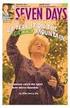 AvPrn.book Page 1 Thursday, January 27, 2000 9:08 AM +3 2IILFH-HW * 6HULHV Úvodní příručka AvPrn.book Page 2 Thursday, January 27, 2000 9:08 AM Copyright Hewlett-Packard Company 2000 Všechna práva vyhrazena.
AvPrn.book Page 1 Thursday, January 27, 2000 9:08 AM +3 2IILFH-HW * 6HULHV Úvodní příručka AvPrn.book Page 2 Thursday, January 27, 2000 9:08 AM Copyright Hewlett-Packard Company 2000 Všechna práva vyhrazena.
hp psc 2500 photosmart series all-in-one
 hp psc 2500 photosmart series all-in-one referenční p íručka hp psc 2500 photosmart series all-in-one Copyright Hewlett-Packard Company 2003 Všechna práva vyhrazena. Žádná část tohoto dokumentu se nesmí
hp psc 2500 photosmart series all-in-one referenční p íručka hp psc 2500 photosmart series all-in-one Copyright Hewlett-Packard Company 2003 Všechna práva vyhrazena. Žádná část tohoto dokumentu se nesmí
Informace o bezpečnosti
 Tato příručka popisuje následující oblasti: Informace o bezpečnosti na str. 17. Řešení problémů při instalaci na str. 18. Vyhledání dalších informací na str. 22. Informace o bezpečnosti Používejte výhradni
Tato příručka popisuje následující oblasti: Informace o bezpečnosti na str. 17. Řešení problémů při instalaci na str. 18. Vyhledání dalších informací na str. 22. Informace o bezpečnosti Používejte výhradni
Používání Webových služeb pro skenování v síti (operační systém Windows Vista SP2 nebo novější, Windows 7 a Windows 8)
 Používání Webových služeb pro skenování v síti (operační systém Windows Vista SP2 nebo novější, Windows 7 a Windows 8) Protokol Webových služeb umožňuje uživatelům operačního systému Windows Vista (SP2
Používání Webových služeb pro skenování v síti (operační systém Windows Vista SP2 nebo novější, Windows 7 a Windows 8) Protokol Webových služeb umožňuje uživatelům operačního systému Windows Vista (SP2
MG3500 series. Příručka online. Skenování. čeština (Czech)
 MG3500 series Příručka online Skenování čeština (Czech) Obsah Skenování....................................................... 4 Skenování z počítače......................................................
MG3500 series Příručka online Skenování čeština (Czech) Obsah Skenování....................................................... 4 Skenování z počítače......................................................
LASERJET PRO CM1410 COLOR MFP SERIES. Stručná referenční příručka
 LASERJET PRO CM1410 COLOR MFP SERIES Stručná referenční příručka Tisk na zvláštní papír, štítky a průhledné fólie 1. V nabídce Soubor používaného programu klikněte na položku Tisk. 2. Vyberte produkt a
LASERJET PRO CM1410 COLOR MFP SERIES Stručná referenční příručka Tisk na zvláštní papír, štítky a průhledné fólie 1. V nabídce Soubor používaného programu klikněte na položku Tisk. 2. Vyberte produkt a
Příručka rychlého nastavení připojení sítě
 Xerox WorkCentre M118/M118i Příručka rychlého nastavení připojení sítě 701P42718 V této příručce naleznete následující pokyny: Procházení obrazovek na displeji na straně 2 Nastavení sítě pomocí DHCP na
Xerox WorkCentre M118/M118i Příručka rychlého nastavení připojení sítě 701P42718 V této příručce naleznete následující pokyny: Procházení obrazovek na displeji na straně 2 Nastavení sítě pomocí DHCP na
Karty externích médií
 Karty externích médií Číslo dokumentu: 405763-221 Kv ten 2006 Tato příručka popisuje použití karet externích médií. Obsah 1 Karty pro slot Digital Media Vložení digitální paměťové karty...................
Karty externích médií Číslo dokumentu: 405763-221 Kv ten 2006 Tato příručka popisuje použití karet externích médií. Obsah 1 Karty pro slot Digital Media Vložení digitální paměťové karty...................
Aktualizace softwaru Uživatelská příručka
 Aktualizace softwaru Uživatelská příručka Copyright 2008 Hewlett-Packard Development Company, L.P. Windows je ochranná známka Microsoft Corporation registrovaná v USA. Informace uvedené v této příručce
Aktualizace softwaru Uživatelská příručka Copyright 2008 Hewlett-Packard Development Company, L.P. Windows je ochranná známka Microsoft Corporation registrovaná v USA. Informace uvedené v této příručce
Aktualizace softwaru Uživatelská příručka
 Aktualizace softwaru Uživatelská příručka Copyright 2007 Hewlett-Packard Development Company, L.P. Windows je ochranná známka Microsoft Corporation registrovaná v USA. Informace uvedené v této příručce
Aktualizace softwaru Uživatelská příručka Copyright 2007 Hewlett-Packard Development Company, L.P. Windows je ochranná známka Microsoft Corporation registrovaná v USA. Informace uvedené v této příručce
Aktualizace softwaru Uživatelská příručka
 Aktualizace softwaru Uživatelská příručka Copyright 2008, 2009 Hewlett-Packard Development Company, L.P. Windows je registrovaná ochranná známka společnosti Microsoft Corporation v USA. Informace uvedené
Aktualizace softwaru Uživatelská příručka Copyright 2008, 2009 Hewlett-Packard Development Company, L.P. Windows je registrovaná ochranná známka společnosti Microsoft Corporation v USA. Informace uvedené
350 Series. Řešení problémů s instalací
 350 Series Řešení problémů s instalací Květen 2006 www.lexmark.com Lexmark a Lexmark se znakem diamantu jsou ochranné známky společnosti Lexmark International, Inc., registrované ve Spojených státech a
350 Series Řešení problémů s instalací Květen 2006 www.lexmark.com Lexmark a Lexmark se znakem diamantu jsou ochranné známky společnosti Lexmark International, Inc., registrované ve Spojených státech a
5210n / 5310n Stručná příručka
 5210n / 5310n Stručná příručka 1 2 3 4 VÝSTRAHA: Před instalací a spuštěním tiskárny Dell je třeba se seznámit s bezpečnostními pokyny v Příručce majitele a řídit se jimi. 5 6 7 8 1 Volitelný výstupní
5210n / 5310n Stručná příručka 1 2 3 4 VÝSTRAHA: Před instalací a spuštěním tiskárny Dell je třeba se seznámit s bezpečnostními pokyny v Příručce majitele a řídit se jimi. 5 6 7 8 1 Volitelný výstupní
Firmware Ver.1.10 pro fotoaparát DiMAGE X1
 www.konicaminolta.com www.konicaminoltasupport.com Firmware Ver.1.10 pro fotoaparát DiMAGE X1 Tato příručka popisuje instalaci firmwaru verze 1.10 pro fotoaparát DiMAGE X1 (firmware je software používaný
www.konicaminolta.com www.konicaminoltasupport.com Firmware Ver.1.10 pro fotoaparát DiMAGE X1 Tato příručka popisuje instalaci firmwaru verze 1.10 pro fotoaparát DiMAGE X1 (firmware je software používaný
Česky. Informace o bezpečnosti. UPOZORNĚNÍ: Neinstalujte tento produkt ani neprovádějte žádná zapojení kabelů (napájení atd.) za bouřky.
 Tato příručka popisuje následující oblasti: Informace o bezpečnosti na str. 17. Řešení problémů při instalaci na str. 17. Vyhledání dalších informací na str. 22. Informace o bezpečnosti Používejte výhradně
Tato příručka popisuje následující oblasti: Informace o bezpečnosti na str. 17. Řešení problémů při instalaci na str. 17. Vyhledání dalších informací na str. 22. Informace o bezpečnosti Používejte výhradně
Aplikace Capture Pro. Referenční příručka. A-61640_cs
 Aplikace Capture Pro Referenční příručka A-61640_cs Začínáme s aplikací Kodak Capture Pro Tato příručka obsahuje jednoduché postupy pro rychlé zahájení práce, včetně instalace a spuštění aplikace Kodak
Aplikace Capture Pro Referenční příručka A-61640_cs Začínáme s aplikací Kodak Capture Pro Tato příručka obsahuje jednoduché postupy pro rychlé zahájení práce, včetně instalace a spuštění aplikace Kodak
Externí zařízení. Uživatelská příručka
 Externí zařízení Uživatelská příručka Copyright 2007 Hewlett-Packard Development Company, L.P. Windows je v USA registrovaná ochranná známka společnosti Microsoft Corporation. Informace obsažené v tomto
Externí zařízení Uživatelská příručka Copyright 2007 Hewlett-Packard Development Company, L.P. Windows je v USA registrovaná ochranná známka společnosti Microsoft Corporation. Informace obsažené v tomto
hp psc 1200 series all-in-one
 hp psc 1200 series all-in-one referenční p íručka Copyright Hewlett-Packard Company 2003 Všechna práva vyhrazena. Žádná část tohoto dokumentu nesmí být kopírována, reprodukována ani p eložena do jiného
hp psc 1200 series all-in-one referenční p íručka Copyright Hewlett-Packard Company 2003 Všechna práva vyhrazena. Žádná část tohoto dokumentu nesmí být kopírována, reprodukována ani p eložena do jiného
Ovládací panel. Barevná multifunkční tiskárna Xerox AltaLink C8030/C8035/C8045/C8055/C8070
 Ovládací panel Dostupné aplikace se mohou v různých sestavách tiskárny lišit. Podrobnosti o aplikacích a funkcích najdete v uživatelské příručce. 5 9 8 7 6 0 5 6 7 8 9 0 Stisknutím tlačítka Domovská obrazovka
Ovládací panel Dostupné aplikace se mohou v různých sestavách tiskárny lišit. Podrobnosti o aplikacích a funkcích najdete v uživatelské příručce. 5 9 8 7 6 0 5 6 7 8 9 0 Stisknutím tlačítka Domovská obrazovka
HP Deskjet 3050A J611 series
 HP Deskjet 3050A J611 series Obsah 1 Postup...3 2 Poznejte HP All-in-One Části tiskárny...5 Funkce ovládacího panelu...6 Nastavení bezdrátového připojení...6 Stavové kontrolky...7 Automatické vypnutí...8
HP Deskjet 3050A J611 series Obsah 1 Postup...3 2 Poznejte HP All-in-One Části tiskárny...5 Funkce ovládacího panelu...6 Nastavení bezdrátového připojení...6 Stavové kontrolky...7 Automatické vypnutí...8
IRIScan Anywhere 5. Scan anywhere, go paperless! PDF. Mobile scanner & OCR software. for Windows and Mac
 IRIScan Anywhere 5 PDF Scan anywhere, go paperless! for Windows and Mac Mobile scanner & OCR software Začínáme Tato stručná uživatelská příručka vám pomůže začít používat produkt IRIScan TM Anywhere 5.
IRIScan Anywhere 5 PDF Scan anywhere, go paperless! for Windows and Mac Mobile scanner & OCR software Začínáme Tato stručná uživatelská příručka vám pomůže začít používat produkt IRIScan TM Anywhere 5.
Provozní pokyny Průvodce Mopria
 Provozní pokyny Průvodce Mopria Pro bezpečné a správné použití si před použitím tohoto zařízení přečtěte "Bezpečnostní informace". OBSAH Úvod... 2 Význam symbolů... 2 Vyloučení odpovědnosti... 2 Přípravy...
Provozní pokyny Průvodce Mopria Pro bezpečné a správné použití si před použitím tohoto zařízení přečtěte "Bezpečnostní informace". OBSAH Úvod... 2 Význam symbolů... 2 Vyloučení odpovědnosti... 2 Přípravy...
HP OfficeJet 4650 All-in-One series
 HP OfficeJet 4650 All-in-One series Obsah 1 Postup... 1 2 Začínáme... 2 Usnadnění... 2 Části tiskárny... 3 Ovládací panel a kontrolky stavu... 4 Základní informace o papíru... 6 Vkládání médií... 9 Vložení
HP OfficeJet 4650 All-in-One series Obsah 1 Postup... 1 2 Začínáme... 2 Usnadnění... 2 Části tiskárny... 3 Ovládací panel a kontrolky stavu... 4 Základní informace o papíru... 6 Vkládání médií... 9 Vložení
ZAČNĚTE ZDE. Bezdrátové USB Kabelové. Chcete tiskárnu připojit k bezdrátové síti? Přejděte do části Instalace a nastavení bezdrátového připojení.
 ZAČNĚTE ZDE Odpovíte-li na některou z otázek ano, přejděte do příslušné části, kde najdete pokyny k instalaci a připojení. Chcete tiskárnu připojit k bezdrátové síti? Přejděte do části Instalace a nastavení
ZAČNĚTE ZDE Odpovíte-li na některou z otázek ano, přejděte do příslušné části, kde najdete pokyny k instalaci a připojení. Chcete tiskárnu připojit k bezdrátové síti? Přejděte do části Instalace a nastavení
HP Deskjet 3510 e-all-in-one series
 HP Deskjet 3510 e-all-in-one series Obsah 1 Postup...3 2 Poznejte zařízení HP Deskjet 3510 series Části tiskárny...5 Funkce ovládacího panelu...6 Nastavení bezdrátového připojení...6 Stavové kontrolky...7
HP Deskjet 3510 e-all-in-one series Obsah 1 Postup...3 2 Poznejte zařízení HP Deskjet 3510 series Části tiskárny...5 Funkce ovládacího panelu...6 Nastavení bezdrátového připojení...6 Stavové kontrolky...7
uživatelská p íručka výrobky hp LaserJet ady 1200
 uživatelská p íručka výrobky hp LaserJet ady 1200 HP LaserJet řady 1200 Tiskárna a výrobky Print Copy Scan Uživatelská příručka Copyright Hewlett-Packard Company 2001 Všechna práva vyhrazena. Reprodukce,úpravy
uživatelská p íručka výrobky hp LaserJet ady 1200 HP LaserJet řady 1200 Tiskárna a výrobky Print Copy Scan Uživatelská příručka Copyright Hewlett-Packard Company 2001 Všechna práva vyhrazena. Reprodukce,úpravy
Software pro úpravu snímků LAB-10. Návod k obsluze
 Software pro úpravu snímků LAB-10 Návod k obsluze CZ Úvod Charakteristické vlastnosti programu LAB-10 Program LAB-10 je určen ke zpracování snímků skenovaných skenerem filmů ES-10 a je vybaven následujícími
Software pro úpravu snímků LAB-10 Návod k obsluze CZ Úvod Charakteristické vlastnosti programu LAB-10 Program LAB-10 je určen ke zpracování snímků skenovaných skenerem filmů ES-10 a je vybaven následujícími
HP Deskjet 3050 All-in-One series
 HP Deskjet 3050 All-in-One series Obsah 1 Postup...3 2 Poznejte HP All-in-One Části tiskárny...5 Funkce ovládacího panelu...6 Stavové kontrolky...7 Kontrolka stavu bezdrátového připojení...8 3 Tisk Tisk
HP Deskjet 3050 All-in-One series Obsah 1 Postup...3 2 Poznejte HP All-in-One Části tiskárny...5 Funkce ovládacího panelu...6 Stavové kontrolky...7 Kontrolka stavu bezdrátového připojení...8 3 Tisk Tisk
Zálohování a zotavení Uživatelská příručka
 Zálohování a zotavení Uživatelská příručka Copyright 2009 Hewlett-Packard Development Company, L.P. Windows je USA registrovaná ochranná známka společnosti Microsoft Corporation. Informace uvedené v této
Zálohování a zotavení Uživatelská příručka Copyright 2009 Hewlett-Packard Development Company, L.P. Windows je USA registrovaná ochranná známka společnosti Microsoft Corporation. Informace uvedené v této
Karty PC Card. Číslo dokumentu: Tato příručka popisuje použití karet PC Card v počítači. Leden 2007
 Karty PC Card Číslo dokumentu: 419433-221 Leden 2007 Tato příručka popisuje použití karet PC Card v počítači. Obsah 1 Konfigurace karty PC Card 2 Vložení karty PC Card 3 Ukončení činnosti a vyjmutí karty
Karty PC Card Číslo dokumentu: 419433-221 Leden 2007 Tato příručka popisuje použití karet PC Card v počítači. Obsah 1 Konfigurace karty PC Card 2 Vložení karty PC Card 3 Ukončení činnosti a vyjmutí karty
Možnost skla pro předlohy
 Xerox WorkCentre 8/8/8/8/890 Vytvoření kopie Domovská stránka služeb Stav úloh Doteková obrazovka Start Vymazat vše Stop. Vložte předlohy do vstupní přihrádky podavače předloh lícem nahoru. Nastavte vodítka
Xerox WorkCentre 8/8/8/8/890 Vytvoření kopie Domovská stránka služeb Stav úloh Doteková obrazovka Start Vymazat vše Stop. Vložte předlohy do vstupní přihrádky podavače předloh lícem nahoru. Nastavte vodítka
VÝSTRAHA NEBEZPEČÍ ÚRAZU:
 Stránka 1 z 19 Zakládání do zásobníku na 250 nebo 550 listů VÝSTRAHA NEBEZPEČÍ ÚRAZU: Chcete-li snížit riziko nestability zařízení, vkládejte papír do jednotlivých zásobníků samostatně. Všechny ostatní
Stránka 1 z 19 Zakládání do zásobníku na 250 nebo 550 listů VÝSTRAHA NEBEZPEČÍ ÚRAZU: Chcete-li snížit riziko nestability zařízení, vkládejte papír do jednotlivých zásobníků samostatně. Všechny ostatní
Uzivatelská pr rucka D 16G. Twain Ovladac
 Uzivatelská pr rucka D 16G Twain Ovladac Obsah Obsah 1 Nastavení skenování s PC 2 Připojení k počítači 2.1 Typy připojení... 2-1 Připojení k paralelnímu portu...2-1 Připojení k portu USB...2-1 2.2 Připojení
Uzivatelská pr rucka D 16G Twain Ovladac Obsah Obsah 1 Nastavení skenování s PC 2 Připojení k počítači 2.1 Typy připojení... 2-1 Připojení k paralelnímu portu...2-1 Připojení k portu USB...2-1 2.2 Připojení
UŽIVATELSKÁ PŘÍRUČKA PRO WEBOVOU KAMERU HP WEBCAM HD
 UŽIVATELSKÁ PŘÍRUČKA PRO WEBOVOU KAMERU HP WEBCAM HD Copyright 2012 Hewlett-Packard Development Company, L.P. Microsoft, Windows a Windows Vista jsou registrovanými ochrannými známkami společnosti Microsoft
UŽIVATELSKÁ PŘÍRUČKA PRO WEBOVOU KAMERU HP WEBCAM HD Copyright 2012 Hewlett-Packard Development Company, L.P. Microsoft, Windows a Windows Vista jsou registrovanými ochrannými známkami společnosti Microsoft
LASERJET PRO M1530 MFP SERIES. Stručná referenční příručka
 LASERJET PRO M1530 MFP SERIES Stručná referenční příručka Tisk na zvláštní papír, štítky a průhledné fólie 1. V nabídce Soubor používaného programu klikněte na položku Tisk. 2. Vyberte produkt a pak klikněte
LASERJET PRO M1530 MFP SERIES Stručná referenční příručka Tisk na zvláštní papír, štítky a průhledné fólie 1. V nabídce Soubor používaného programu klikněte na položku Tisk. 2. Vyberte produkt a pak klikněte
Karty externích médií
 Karty externích médií Číslo dokumentu: 404158-221 B ezen 2006 Tato příručka popisuje použití karet externích médií. Obsah 1 Karty pro slot Digital Media (pouze u vybraných model ) Vložení digitální paměťové
Karty externích médií Číslo dokumentu: 404158-221 B ezen 2006 Tato příručka popisuje použití karet externích médií. Obsah 1 Karty pro slot Digital Media (pouze u vybraných model ) Vložení digitální paměťové
Tiskárna HP LaserJet P2050 Series Specifikace papíru a tiskových médií
 Tiskárna HP LaserJet P2050 Series Specifikace papíru a tiskových médií Autorská práva a licence 2008 Copyright Hewlett-Packard Development Company, L.P. Reprodukce, úpravy nebo překlad jsou bez předchozího
Tiskárna HP LaserJet P2050 Series Specifikace papíru a tiskových médií Autorská práva a licence 2008 Copyright Hewlett-Packard Development Company, L.P. Reprodukce, úpravy nebo překlad jsou bez předchozího
COLOR LASERJET ENTERPRISE CM4540 MFP SERIES. Průvodce instalací softwaru
 COLOR LASERJET ENTERPRISE CM4540 MFP SERIES Průvodce instalací softwaru HP Color LaserJet Enterprise CM4540 MFP Series Průvodce instalací softwaru Autorská práva a licence 2010 Copyright Hewlett-Packard
COLOR LASERJET ENTERPRISE CM4540 MFP SERIES Průvodce instalací softwaru HP Color LaserJet Enterprise CM4540 MFP Series Průvodce instalací softwaru Autorská práva a licence 2010 Copyright Hewlett-Packard
Xerox ColorQube 8700 / 8900 Ovládací panel
 Ovládací panel Služby dostupné na vaší sestavě tiskárny se mohou lišit. Podrobnosti týkající se služeb a nastavení najdete v uživatelské příručce. 3 5 Uvolnění přístupových dvířek k inkoustu Nabídky 7
Ovládací panel Služby dostupné na vaší sestavě tiskárny se mohou lišit. Podrobnosti týkající se služeb a nastavení najdete v uživatelské příručce. 3 5 Uvolnění přístupových dvířek k inkoustu Nabídky 7
HP OfficeJet 200 Mobile Printer series. Instalační příručka Bluetooth
 HP OfficeJet 200 Mobile Printer series Instalační příručka Bluetooth Informace o autorských právech Copyright 2017 HP Development Company, L.P 1. vydání, 4/2017 Upozornění společnosti HP Informace obsažené
HP OfficeJet 200 Mobile Printer series Instalační příručka Bluetooth Informace o autorských právech Copyright 2017 HP Development Company, L.P 1. vydání, 4/2017 Upozornění společnosti HP Informace obsažené
Začínáme. Zkontrolujte obsah balení. Obsah vašeho balení se může lišit. *Může být součástí balení. Instalační disk CD.
 Začínáme 1 Uživatelé kabelu USB : Nepřipojujte kabel USB, dokud k tomu nebudete vyzváni. Pokyny pro kabelové a bezdrátové připojení jsou uvedeny následovně po pokynech pro připojení USB. 2 Zkontrolujte
Začínáme 1 Uživatelé kabelu USB : Nepřipojujte kabel USB, dokud k tomu nebudete vyzváni. Pokyny pro kabelové a bezdrátové připojení jsou uvedeny následovně po pokynech pro připojení USB. 2 Zkontrolujte
Uživatelé kabelu USB: Kabel USB p ipojte až v kroku A2, ne d íve. Odstra te všechny pásky a zdvihn te displej
 Začínáme 1 D ležité informace o nastavení Uživatelé bezdrátových a pevných sítí: Chcete-li úsp šn p idat za ízení HP All-in-One do sít, i te se pokyny uvedenými v této instalační p íručce. Uživatelé kabelu
Začínáme 1 D ležité informace o nastavení Uživatelé bezdrátových a pevných sítí: Chcete-li úsp šn p idat za ízení HP All-in-One do sít, i te se pokyny uvedenými v této instalační p íručce. Uživatelé kabelu
AR-5316E/5320E Online Manuál. Start Klepněte na tlačítko "Start".
 AR-56E/50E Online Manuál Start Klepněte na tlačítko "Start". Úvod Tento návod popisuje funkce digitálního multifunkčního systému AR-56E/50E v roli tiskárny. Informace o následujících tématech naleznete
AR-56E/50E Online Manuál Start Klepněte na tlačítko "Start". Úvod Tento návod popisuje funkce digitálního multifunkčního systému AR-56E/50E v roli tiskárny. Informace o následujících tématech naleznete
LASERJET PRO 400. Uživatelská příručka M401
 LASERJET PRO 400 Uživatelská příručka M401 Řada Tiskárna HP LaserJet Pro 400 M401 Uživatelská příručka Autorská práva a licence 2014 Copyright Hewlett-Packard Development Company, L.P. Reprodukce, úpravy
LASERJET PRO 400 Uživatelská příručka M401 Řada Tiskárna HP LaserJet Pro 400 M401 Uživatelská příručka Autorská práva a licence 2014 Copyright Hewlett-Packard Development Company, L.P. Reprodukce, úpravy
Od instalace po tisk. Z45 Color Jetprinter. Od instalace po tisk. Leden 2002. www.lexmark.com
 Od instalace po tisk Z45 Color Jetprinter Od instalace po tisk Leden 2002 www.lexmark.com Informace o bezpečnosti Používejte výhradně napájecí zdroj společnosti Lexmark dodávaný s tímto produktem nebo
Od instalace po tisk Z45 Color Jetprinter Od instalace po tisk Leden 2002 www.lexmark.com Informace o bezpečnosti Používejte výhradně napájecí zdroj společnosti Lexmark dodávaný s tímto produktem nebo
HP Deskjet 2510 All-in-One series
 HP Deskjet 2510 All-in-One series Obsah 1 Postup...3 2 Poznejte HP Deskjet 2510 Části tiskárny...5 Funkce ovládacího panelu...6 Stavové kontrolky...6 Obsah 3 Tisk Tisk dokumentů...9 Tisk fotografií...10
HP Deskjet 2510 All-in-One series Obsah 1 Postup...3 2 Poznejte HP Deskjet 2510 Části tiskárny...5 Funkce ovládacího panelu...6 Stavové kontrolky...6 Obsah 3 Tisk Tisk dokumentů...9 Tisk fotografií...10
Tato stručná uživatelská příručka vám pomůže začít používat produkt IRIScan TM Mouse 2.
 Tato stručná uživatelská příručka vám pomůže začít používat produkt IRIScan TM Mouse 2. Popisy uvedené v této příručce jsou založeny na operačních systémech Windows 7 a Mac OS X Mountain Lion. Přečtěte
Tato stručná uživatelská příručka vám pomůže začít používat produkt IRIScan TM Mouse 2. Popisy uvedené v této příručce jsou založeny na operačních systémech Windows 7 a Mac OS X Mountain Lion. Přečtěte
ZÁKLADNÍ UŽIVATELSKÝ MANUÁL PRO SÍŤOVÉ FAXOVÁNÍ
 ZÁKLADNÍ UŽIVATELSKÝ MANUÁL PRO SÍŤOVÉ FAXOVÁNÍ 1 2 Obsah 1 Instalování software 4 Instalace Network Fax Drivers 2 Odesílání faxu 5 Odesílání ze stroje Síťové odesílání Základní odesílací funkce Základní
ZÁKLADNÍ UŽIVATELSKÝ MANUÁL PRO SÍŤOVÉ FAXOVÁNÍ 1 2 Obsah 1 Instalování software 4 Instalace Network Fax Drivers 2 Odesílání faxu 5 Odesílání ze stroje Síťové odesílání Základní odesílací funkce Základní
Externí zařízení. Uživatelská příručka
 Externí zařízení Uživatelská příručka Copyright 2007 Hewlett-Packard Development Company, L.P. Windows je ochranná známka Microsoft Corporation registrovaná v USA. Informace uvedené v této příručce se
Externí zařízení Uživatelská příručka Copyright 2007 Hewlett-Packard Development Company, L.P. Windows je ochranná známka Microsoft Corporation registrovaná v USA. Informace uvedené v této příručce se
HP DeskJet 3630 All-in-One series
 HP DeskJet 3630 All-in-One series Obsah 1 Nápověda HP DeskJet 3630 series... 1 2 Začínáme... 3 Části tiskárny... 4 Funkce ovládacího panelu... 5 Stavy kontrolek ovládacího panelu a ikon na displeji...
HP DeskJet 3630 All-in-One series Obsah 1 Nápověda HP DeskJet 3630 series... 1 2 Začínáme... 3 Části tiskárny... 4 Funkce ovládacího panelu... 5 Stavy kontrolek ovládacího panelu a ikon na displeji...
HP Scanjet řady G4000. Uživatelská příručka
 HP Scanjet řady G4000 Uživatelská příručka Obsah 1 Práce se skenerem...2 Kde získat další informace...2 Usnadnění práce...2 Použití programu HP Photosmart...3 Čelní panel a příslušenství...4 Přehled skenování...4
HP Scanjet řady G4000 Uživatelská příručka Obsah 1 Práce se skenerem...2 Kde získat další informace...2 Usnadnění práce...2 Použití programu HP Photosmart...3 Čelní panel a příslušenství...4 Přehled skenování...4
Komponenty a funkce tlačítek
 Pro vaši bezpečnost: Tuto uživatelskou příručku si přečtěte pozorně, abyste používali výrobek správně a vyhnuli se jakémukoliv nebezpečí a fyzickému zranění Používejte váš přehrávač správně, abyste předešli
Pro vaši bezpečnost: Tuto uživatelskou příručku si přečtěte pozorně, abyste používali výrobek správně a vyhnuli se jakémukoliv nebezpečí a fyzickému zranění Používejte váš přehrávač správně, abyste předešli
Karty externích médií
 Karty externích médií Uživatelská příručka Copyright 2007 Hewlett-Packard Development Company, L.P. Logo SD je obchodní známka příslušného vlastníka. Java je ochranná známka společnosti Sun Microsystems,
Karty externích médií Uživatelská příručka Copyright 2007 Hewlett-Packard Development Company, L.P. Logo SD je obchodní známka příslušného vlastníka. Java je ochranná známka společnosti Sun Microsystems,
Xerox WorkCentre 7220 / 7225 Ovládací panel
 Xerox WorkCentre 70 / 7 Ovládací panel Služby dostupné na vaší sestavě tiskárny se mohou lišit. Podrobnosti týkající se služeb a nastavení najdete v uživatelské příručce. ABC DEF Nabídky GHI PQRS 7 JKL
Xerox WorkCentre 70 / 7 Ovládací panel Služby dostupné na vaší sestavě tiskárny se mohou lišit. Podrobnosti týkající se služeb a nastavení najdete v uživatelské příručce. ABC DEF Nabídky GHI PQRS 7 JKL
Zálohování a obnova Uživatelská příručka
 Zálohování a obnova Uživatelská příručka Copyright 2007 Hewlett-Packard Development Company, L.P. Windows je ochranná známka Microsoft Corporation registrovaná v USA. Informace uvedené v této příručce
Zálohování a obnova Uživatelská příručka Copyright 2007 Hewlett-Packard Development Company, L.P. Windows je ochranná známka Microsoft Corporation registrovaná v USA. Informace uvedené v této příručce
Kapitola 1: Úvod. 1.1 Obsah balení. 1.2 Požadavky na systém. Česky
 Kapitola 1: Úvod 1.1 Obsah balení Po obdržení televizního adaptéru TVGo A03 zkontrolujte, zda balení USB TV Super Mini obsahuje následující položky. Adaptér TVGo A03 Disk CD s ovladači Dálkový ovladač
Kapitola 1: Úvod 1.1 Obsah balení Po obdržení televizního adaptéru TVGo A03 zkontrolujte, zda balení USB TV Super Mini obsahuje následující položky. Adaptér TVGo A03 Disk CD s ovladači Dálkový ovladač
Popis domovské obrazovky
 Stručná příručka Informace o tiskárně Pomocí ovládacího panelu tiskárny 9 2 3 @!. 2 A B C 3 D E F 4 G H I 5 J K L 6 M N O 4 Popis domovské obrazovky Po zapnutí tiskárny se na displeji zobrazí základní
Stručná příručka Informace o tiskárně Pomocí ovládacího panelu tiskárny 9 2 3 @!. 2 A B C 3 D E F 4 G H I 5 J K L 6 M N O 4 Popis domovské obrazovky Po zapnutí tiskárny se na displeji zobrazí základní
STRUČNÝ PRŮVODCE (ČEŠTINA) OBSAH BALENÍ
 STRUČNÝ PRŮVODCE (ČEŠTINA) OBSAH BALENÍ 1. Skener 2. USB kabel 3. Síťový adaptér 4. Skener Uživatelská příručka 5. Stručný průvodce 6. Instalační CD-ROM 7. Kalibrační list 8. Informační nálepka 9. Posuvný
STRUČNÝ PRŮVODCE (ČEŠTINA) OBSAH BALENÍ 1. Skener 2. USB kabel 3. Síťový adaptér 4. Skener Uživatelská příručka 5. Stručný průvodce 6. Instalační CD-ROM 7. Kalibrační list 8. Informační nálepka 9. Posuvný
HP Color LaserJet CM2320 MFP Series Příručka pro papír a tisková média
 HP Color LaserJet CM2320 MFP Series Příručka pro papír a tisková média Autorská práva a licence 2008 Copyright Hewlett-Packard Development Company, L.P. Reprodukce, úpravy nebo překlad jsou bez předchozího
HP Color LaserJet CM2320 MFP Series Příručka pro papír a tisková média Autorská práva a licence 2008 Copyright Hewlett-Packard Development Company, L.P. Reprodukce, úpravy nebo překlad jsou bez předchozího
příklad. 2. Informace o technické podpoře jsou na poslední straně.
 Poznámka 1. Model produktu zobrazený v této příručce je Archer C7 a slouží jako příklad. 2. Informace o technické podpoře jsou na poslední straně. Připojení hardwaru Vypněte váš modem (jestliže má záložní
Poznámka 1. Model produktu zobrazený v této příručce je Archer C7 a slouží jako příklad. 2. Informace o technické podpoře jsou na poslední straně. Připojení hardwaru Vypněte váš modem (jestliže má záložní
Motorola Phone Tools. Začínáme
 Motorola Phone Tools Začínáme Obsah Minimální požadavky... 2 Před instalací aplikace Motorola Phone Tools... 3 Instalace aplikace Motorola Phone Tools... 4 Instalace a konfigurace mobilního zařízení...
Motorola Phone Tools Začínáme Obsah Minimální požadavky... 2 Před instalací aplikace Motorola Phone Tools... 3 Instalace aplikace Motorola Phone Tools... 4 Instalace a konfigurace mobilního zařízení...
1 Úvod. 1.1 Požadavky na systém. eština 1
 1 Úvod D kujeme vám za zakoupení této pokro ilé digitální videokamery. Tato uživatelská p íru ka vás nau í maximáln využívat možnosti této digitální videokamery. 1.1 Požadavky na systém P ed p ipojením
1 Úvod D kujeme vám za zakoupení této pokro ilé digitální videokamery. Tato uživatelská p íru ka vás nau í maximáln využívat možnosti této digitální videokamery. 1.1 Požadavky na systém P ed p ipojením
2.1.2 V následujícím dialogovém okně zvolte Instalovat ze seznamu či daného umístění. stiskněte tlačítko Další
 Autodiagnostika ROBEKO Diagnostický kabel VAG1 VAGR1 Instalace pro operační systémy Windows 1. Úvod : Před použitím kabelu je nutné nejprve nainstalovat příslušné ovladače v operačním systému Vašeho počítače.
Autodiagnostika ROBEKO Diagnostický kabel VAG1 VAGR1 Instalace pro operační systémy Windows 1. Úvod : Před použitím kabelu je nutné nejprve nainstalovat příslušné ovladače v operačním systému Vašeho počítače.
HP Officejet řady J4500/J4660/J4680 All-in-One
 1 2 abc 3 def 4 ghi 5 jkl 7 pqrs 8 tuv 9 wxyz # * 0 # - 6 mno OK HP Officejet řady J4500/J4660/J4680 All-in-One Uživatelská příručka Podręcznik użytkownika HP Officejet řady J4500/J4660/J4680 All-in-One
1 2 abc 3 def 4 ghi 5 jkl 7 pqrs 8 tuv 9 wxyz # * 0 # - 6 mno OK HP Officejet řady J4500/J4660/J4680 All-in-One Uživatelská příručka Podręcznik użytkownika HP Officejet řady J4500/J4660/J4680 All-in-One
Karty externích médií
 Karty externích médií Číslo dokumentu: 430244-221 Leden 2007 Tato příručka popisuje použití karet externích médií. Obsah 1 Karty pro slot Digital Media (pouze u vybraných model ) Vložení digitální paměťové
Karty externích médií Číslo dokumentu: 430244-221 Leden 2007 Tato příručka popisuje použití karet externích médií. Obsah 1 Karty pro slot Digital Media (pouze u vybraných model ) Vložení digitální paměťové
HP PSC 1500 All-in-One Series. Uživatelská p íručka
 HP PSC 1500 All-in-One Series Uživatelská p íručka HP PSC 1500 All-in-One series Uživatelská příručka Copyright 2004 Hewlett-Packard Development Company, L.P. Informace obsažené v tomto dokumentu podléhají
HP PSC 1500 All-in-One Series Uživatelská p íručka HP PSC 1500 All-in-One series Uživatelská příručka Copyright 2004 Hewlett-Packard Development Company, L.P. Informace obsažené v tomto dokumentu podléhají
STRUČNÁ PŘÍRUČKA. Instalace ovladačů Nokia Connectivity Cable Drivers
 STRUČNÁ PŘÍRUČKA Instalace ovladačů Nokia Connectivity Cable Drivers Obsah 1. Úvod...1 2. Nutné podmínky...1 3. Instalace Ovladačů Nokia Connectivity Cable Drivers...2 3.1 Před začátkem instalace...2 3.2
STRUČNÁ PŘÍRUČKA Instalace ovladačů Nokia Connectivity Cable Drivers Obsah 1. Úvod...1 2. Nutné podmínky...1 3. Instalace Ovladačů Nokia Connectivity Cable Drivers...2 3.1 Před začátkem instalace...2 3.2
Stručný Průvodce (Čeština)
 Stručný Průvodce (Čeština) Obsah balení 1. Skener 2. USB kabel 3. Stručný průvodce 4. Instalační CD-ROM Instalace a nastavení skeneru Krok 1. Připojení skeneru k počítači Zkontrolujte zda je skener VYPNUTÝ.
Stručný Průvodce (Čeština) Obsah balení 1. Skener 2. USB kabel 3. Stručný průvodce 4. Instalační CD-ROM Instalace a nastavení skeneru Krok 1. Připojení skeneru k počítači Zkontrolujte zda je skener VYPNUTÝ.
